Dell Latitude 5414 User Manual [hu]
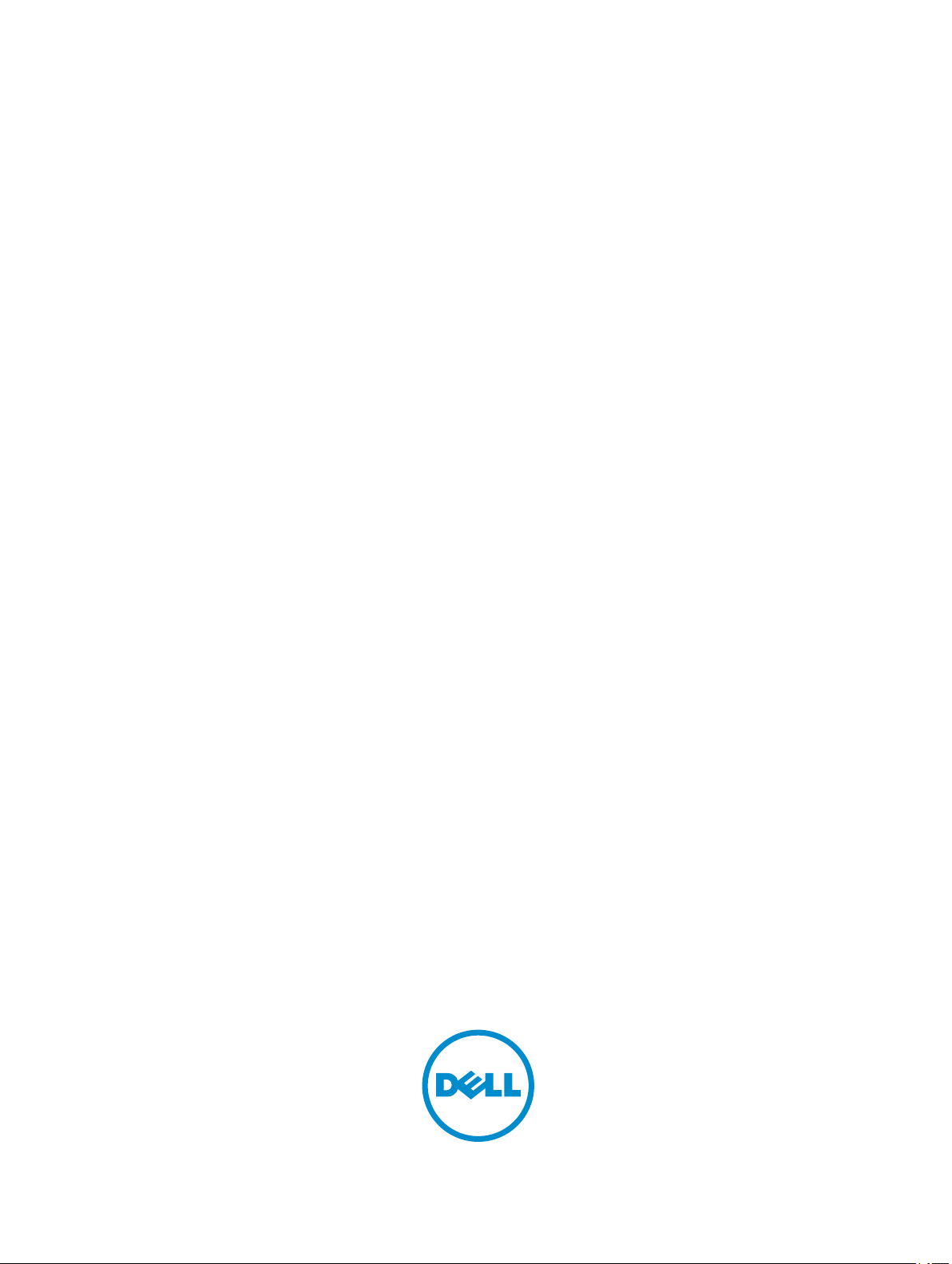
Dell Latitude 14 Rugged – 5414
Kezelési kézikönyv
Szabályozó modell: P46G
Szabályozó típus: P46G002
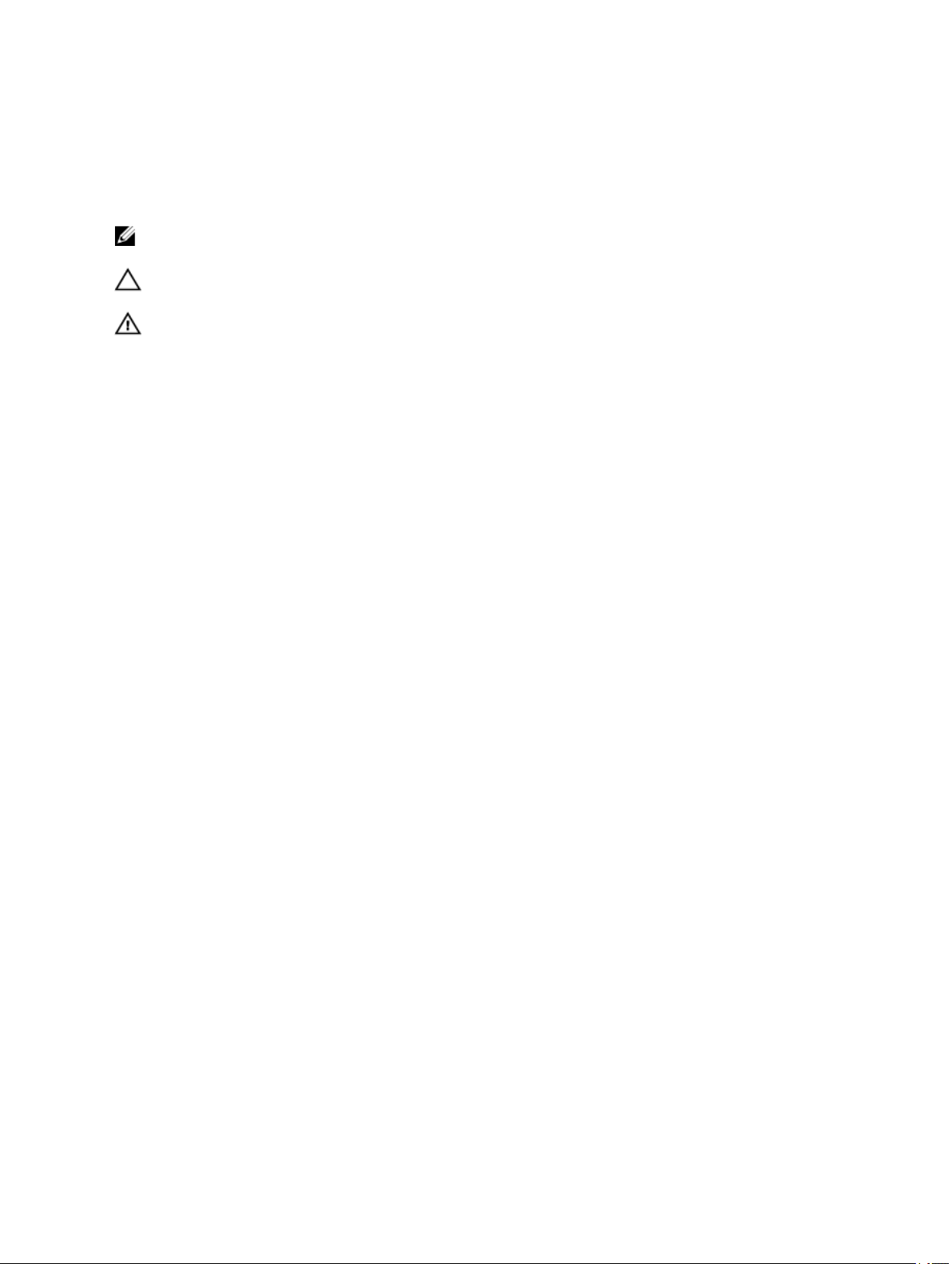
Megjegyzések, figyelmeztetések és
Vigyázat jelzések
MEGJEGYZÉS: A MEGJEGYZÉSEK fontos tudnivalókat tartalmaznak, amelyek a számítógép
biztonságosabb és hatékonyabb használatát segítik.
FIGYELMEZTETÉS: A FIGYELMEZTETÉS hardverhiba vagy adatvesztés lehetőségére hívja fel a
figyelmet, egyben közli a probléma elkerülésének módját.
VIGYÁZAT: A VIGYÁZAT jelzés az esetleges tárgyi vagy személyi sérülés, illetve életveszély
lehetőségére hívja fel a figyelmet.
© 2016 Dell Inc. Minden jog fenntartva. Ezt a terméket az Egyesült Államokban és nemzetközileg érvényes szerzői jogi
és szellemi tulajdonra vonatkozó törvények védik. A Dell és a Dell logó a Dell Inc. Egyesült Államokban és/vagy egyéb
országokban bejegyzett védjegyei. Minden egyéb, itt említett márka és név a vonatkozó vállalatok védjegye lehet.
2016 - 06
Mód. A00
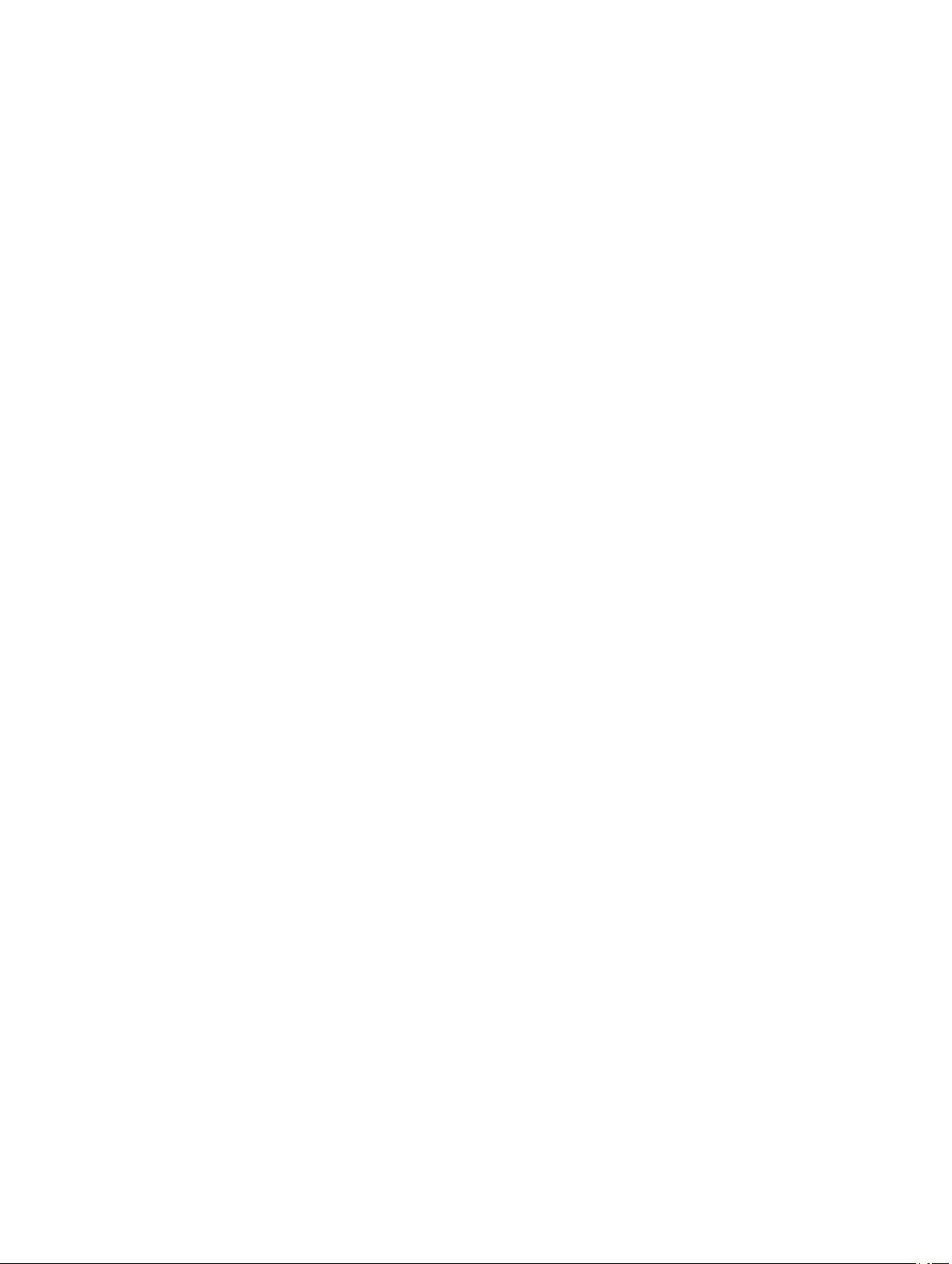
Tartalomjegyzék
1 Munka a számítógépen.................................................................................8
Biztonsági utasítások............................................................................................................... 8
Mielőtt elkezdene dolgozni a számítógép belsejében...................................................................9
A számítógép kikapcsolása.......................................................................................................9
A számítógép kikapcsolása — Windows 7.............................................................................9
A számítógép kikapcsolása — Windows 8...........................................................................10
A számítógép kikapcsolása — Windows 10.........................................................................10
Miután befejezte a munkát a számítógép belsejében.................................................................10
Rendszeráttekintés........................................................................................ 12
3 Alkatrészek eltávolítása és beszerelése................................................... 16
Ajánlott szerszámok...............................................................................................................16
Nyomóreteszes ajtók..............................................................................................................16
A nyomóreteszes ajtó kinyitása.......................................................................................... 16
A nyomóreteszes ajtók bezárása........................................................................................16
A nyomóreteszes ajtók eltávolítása.....................................................................................17
A nyomóreteszes ajtók felszerelése....................................................................................17
Érintőceruza és rögzítőzsineg................................................................................................. 17
Az érintőceruza és a rögzítőzsineg eltávolítása....................................................................17
Az érintőceruza és a rögzítőzsineg behelyezése..................................................................18
Akkumulátor..........................................................................................................................18
Üzem közben cserélhető akkumulátor.................................................................................18
Az akkumulátor eltávolítása............................................................................................... 19
Az akkumulátor beszerelése.............................................................................................. 19
Merevlemez-meghajtó............................................................................................................19
A merevlemez-meghajtó eltávolítása.................................................................................. 19
A merevlemez-meghajtó beszerelése................................................................................. 20
Optikai meghajtó....................................................................................................................20
Az optikai meghajtó eltávolítása......................................................................................... 20
Az optikai meghajtó beszerelése........................................................................................ 21
Alapburkolat..........................................................................................................................21
Az alapburkolat eltávolítása............................................................................................... 21
Az alapburkolat felszerelése.............................................................................................. 22
Optikai meghajtó csatlakozója.................................................................................................22
Az optikai meghajtó csatlakozójának eltávolítása................................................................. 22
Az optikai meghajtó csatlakozójának beszerelése................................................................ 23
Merevlemezmeghajtó-keret.....................................................................................................23
A merevlemezmeghajtó-keret eltávolítása........................................................................... 23
3
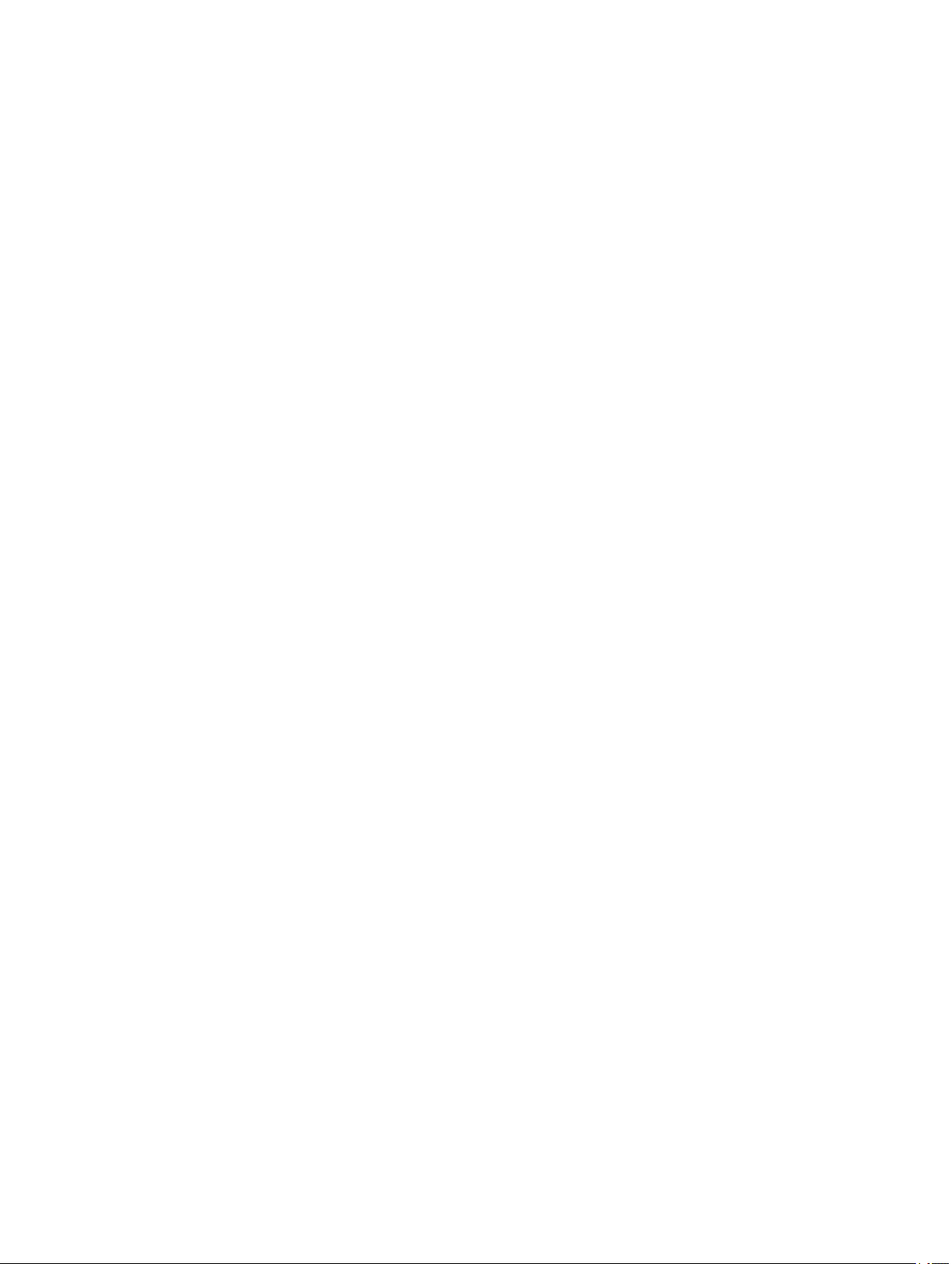
A merevlemezmeghajtó-keret beszerelése.......................................................................... 24
Intelligenskártya-modul...........................................................................................................25
Az intelligenskártya-panel eltávolítása.................................................................................25
Az intelligenskártya-panel beszerelése............................................................................... 25
Billentyűzet........................................................................................................................... 25
A billentyűzet eltávolítása.................................................................................................. 25
A billentyűzet beszerelése................................................................................................. 26
Memóriamodul.......................................................................................................................27
A memóriamodul eltávolítása.............................................................................................27
A memóriamodul beszerelése............................................................................................27
Dokkolókártya....................................................................................................................... 27
A dokkolókártya eltávolítása.............................................................................................. 27
A dokkolókártya beszerelése............................................................................................. 28
Grafikus feldolgozóegység (Graphics Processing Unit, GPU)..................................................... 29
A GPU-panel eltávolítása.................................................................................................. 29
A GPU-panel beszerelése................................................................................................. 29
Előfizetőiazonosítómodul-kártya (Subscriber Identity Module, SIM-kártya)................................... 30
Az SIM-modul eltávolítása................................................................................................. 30
A SIM-modul beszerelése..................................................................................................30
WLAN-kártya.........................................................................................................................31
A WLAN-kártya eltávolítása............................................................................................... 31
A WLAN-kártya beszerelése.............................................................................................. 31
WWAN-kártya....................................................................................................................... 32
A WWAN-kártya eltávolítása..............................................................................................32
A WWAN-kártya beszerelése.............................................................................................32
GPS-panel............................................................................................................................ 33
A GPS-kártya eltávolítása..................................................................................................33
A GPS-panel beszerelése................................................................................................. 33
Hűtőborda.............................................................................................................................34
A hűtőborda eltávolítása....................................................................................................34
A hűtőborda beszerelése...................................................................................................34
Rendszerventilátor.................................................................................................................35
A rendszerventilátor eltávolítása.........................................................................................35
A rendszerventilátor beszerelése........................................................................................35
RF-kábeltartó........................................................................................................................ 36
Az RF- eltávolítása........................................................................................................... 36
Az RF-tartó beszerelése....................................................................................................36
Kijelzőszerkezet.....................................................................................................................37
A kijelzőszerkezet eltávolítása............................................................................................37
A kijelzőszerkezet beszerelése.......................................................................................... 39
Kijelzőpanel.......................................................................................................................... 39
A kijelző eltávolítása......................................................................................................... 39
4
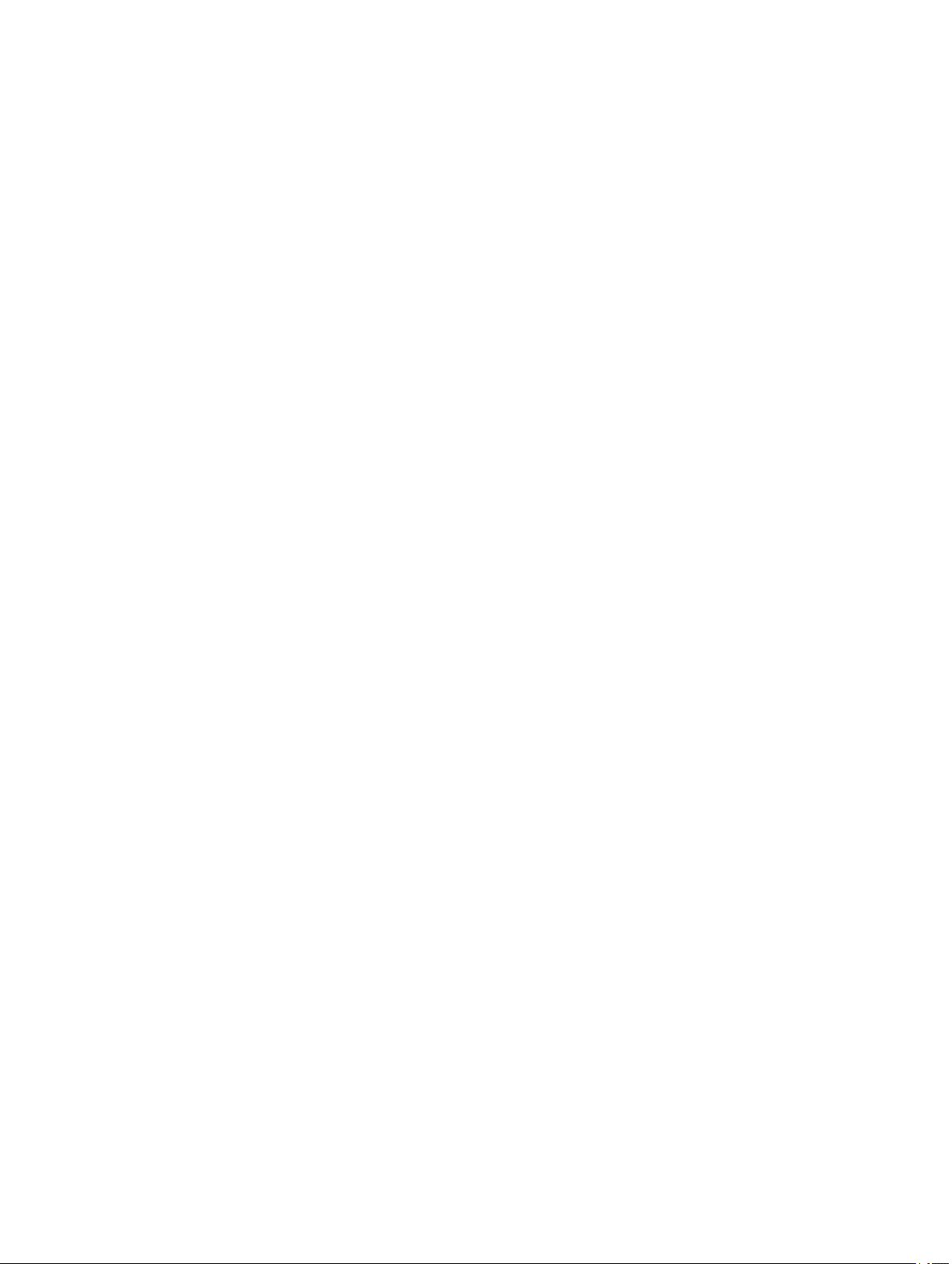
A kijelző beszerelése........................................................................................................ 40
Be-/kimeneti (Input/Output, I/O) kártya..................................................................................... 41
Az I/O-panel eltávolítása................................................................................................... 41
Az I/O-panel beszerelése.................................................................................................. 43
Meghajtópanel.......................................................................................................................43
A meghajtópanel eltávolítása............................................................................................. 43
A meghajtópanel beszerelése............................................................................................ 44
Akkumulátorcsatlakozó...........................................................................................................44
Az akkumulátorcsatlakozó eltávolítása................................................................................44
Az akkumulátorcsatlakozó beszerelése...............................................................................45
Alaplap................................................................................................................................. 45
Az alaplap eltávolítása...................................................................................................... 45
Az alaplap beszerelése..................................................................................................... 48
Tápcsatlakozó.......................................................................................................................49
A tápcsatlakozó eltávolítása...............................................................................................49
A tápcsatlakozó beszerelése..............................................................................................49
Kamera.................................................................................................................................50
A kamera eltávolítása........................................................................................................50
A kamera beszerelése.......................................................................................................50
4 Diagnosztika................................................................................................52
Bővített rendszerindítás előtti rendszerfelmérés (ePSA) diagnosztika..........................................52
Az ePSA-diagnosztika futtatása......................................................................................... 52
Eszközök állapotjelző fényei................................................................................................... 53
Az akkumulátor állapotjelző fényei...........................................................................................53
5 A számítógép használata........................................................................... 54
A hátulról megvilágított billentyűzet használata......................................................................... 54
A billentyűzet világítás be-, illetve kikapcsolása vagy a fényerő beállítása...............................54
Billentyűzet háttérvilágítás színének megváltoztatása...........................................................54
A billentyűzet háttérvilágításának testreszabása a Rendszerbeállításokban (BIOS)................. 55
Funkció Fn billentyű zár funkciók........................................................................................55
Lopakodó üzemmód...............................................................................................................56
A lopakodó üzemmód be- és kikapcsolása.......................................................................... 56
A lopakodó mód kikapcsolása a rendszerbeállításokban (BIOS)............................................56
A vezeték nélküli (WiFi) funkció engedélyezése és letiltása........................................................ 57
6 Technológia és összetevők........................................................................58
Tápadapter........................................................................................................................... 58
Processzorok........................................................................................................................ 58
A processzorok azonosítása Windows 10 rendszerben.........................................................58
A processzorok azonosítása Windows 8 rendszerben.......................................................... 58
5
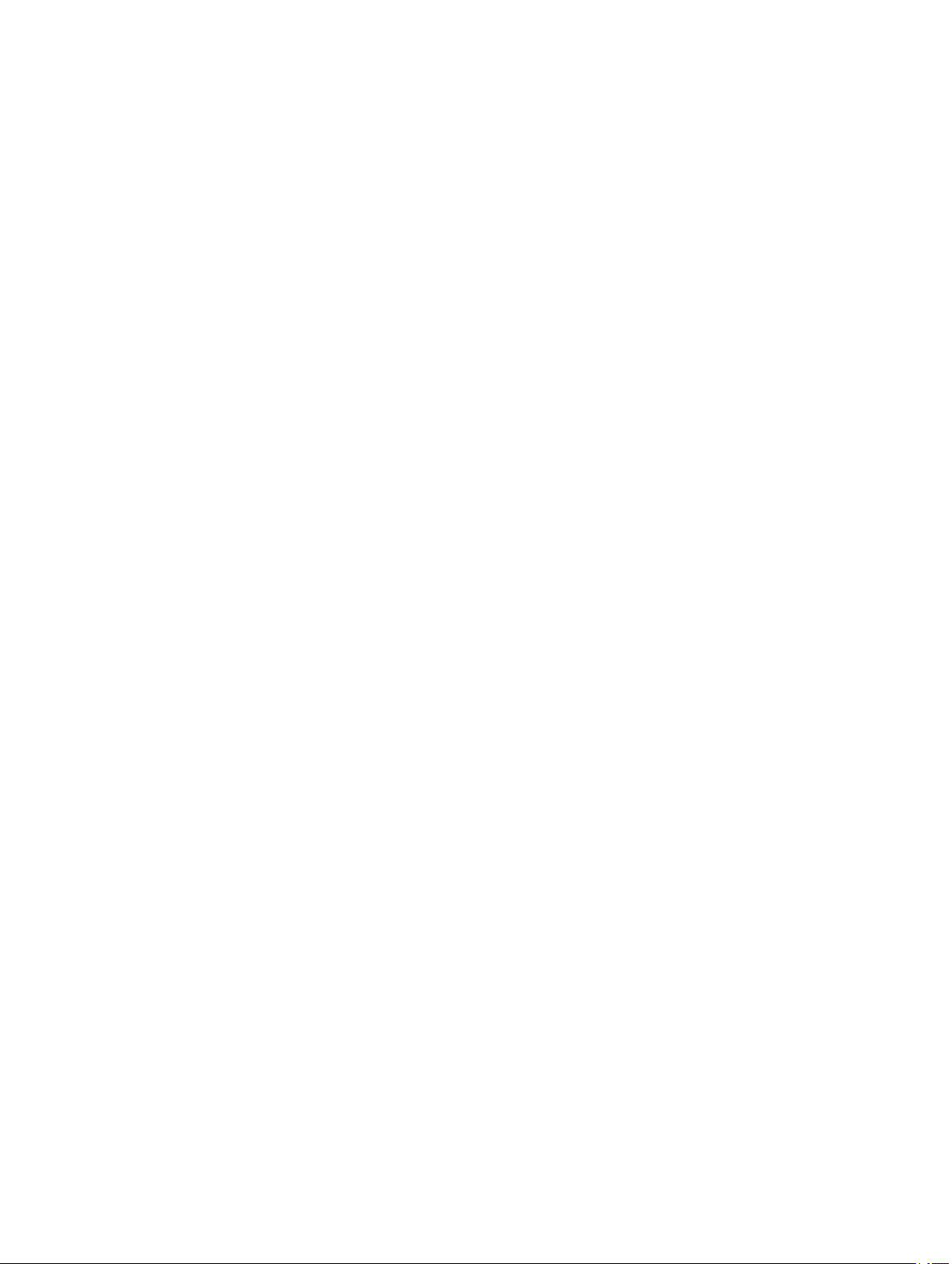
A processzorok azonosítása Windows 7 rendszerben.......................................................... 59
A processzorhasználat ellenőrzése a Feladatkezelő használatával........................................ 59
A processzorhasználat ellenőrzése az Erőforrás-figyelő használatával...................................60
Chipkészletek........................................................................................................................61
A chipkészlet-illesztőprogram letöltése................................................................................61
A chipkészlet azonosítása az Eszközkezelőben Windows 10 rendszerben............................. 61
A chipkészlet azonosítása az Eszközkezelőben Windows 8 rendszerben............................... 61
A chipkészlet azonosítása az Eszközkezelőben Windows 7 rendszerben............................... 62
Intel HD Graphics 520............................................................................................................62
Intel HD grafikus illesztőprogramok.....................................................................................63
Kijelzőopciók.........................................................................................................................63
A videokártya megkeresése...............................................................................................63
A képernyő elforgatása..................................................................................................... 63
Illesztőprogramok letöltése................................................................................................ 64
A képernyőfelbontás módosítása........................................................................................64
A fényerő beállítása Windows 10 alatt.................................................................................65
A fényerő beállítása Windows 8 alatt.................................................................................. 65
A fényerő beállítása Windows 7 rendszerben...................................................................... 65
A kijelző tisztítása.............................................................................................................65
Csatlakoztatás külső megjelenítőeszközökhöz.....................................................................66
Az érintőképernyő használata Windows 8 / Windows 10 rendszerben......................................... 66
Merevlemez-meghajtó opciók..................................................................................................66
A merevlemez-meghajtó azonosítása Windows 10 rendszerben............................................67
A merevlemez-meghajtó azonosítása Windows 8 rendszerben..............................................67
A merevlemez-meghajtó azonosítása Windows 7 rendszerben..............................................68
Belépés a BIOS beállítás programba.................................................................................. 68
Kamerafunkciók.....................................................................................................................69
A kamera azonosítása az Eszközkezelőben Windows 10 rendszerben...................................69
A kamera azonosítása az Eszközkezelőben Windows 8 alatt................................................ 69
A kamera azonosítása az Eszközkezelőben Windows 7 rendszerben.................................... 70
A kamera elindítása.......................................................................................................... 70
A Kamera alkalmazás elindítása........................................................................................ 70
Memóriafunkciók................................................................................................................... 71
A rendszermemória ellenőrzése ........................................................................................ 71
A rendszermemória ellenőrzése a beállításban....................................................................72
A memória tesztelése az ePSA segítségével.......................................................................72
Realtek HD audio illesztőprogramok........................................................................................ 72
7 Rendszerbeállítás........................................................................................73
Boot Sequence......................................................................................................................73
Navigációs billentyűk..............................................................................................................73
Rendszerbeállítás áttekintése................................................................................................. 74
6
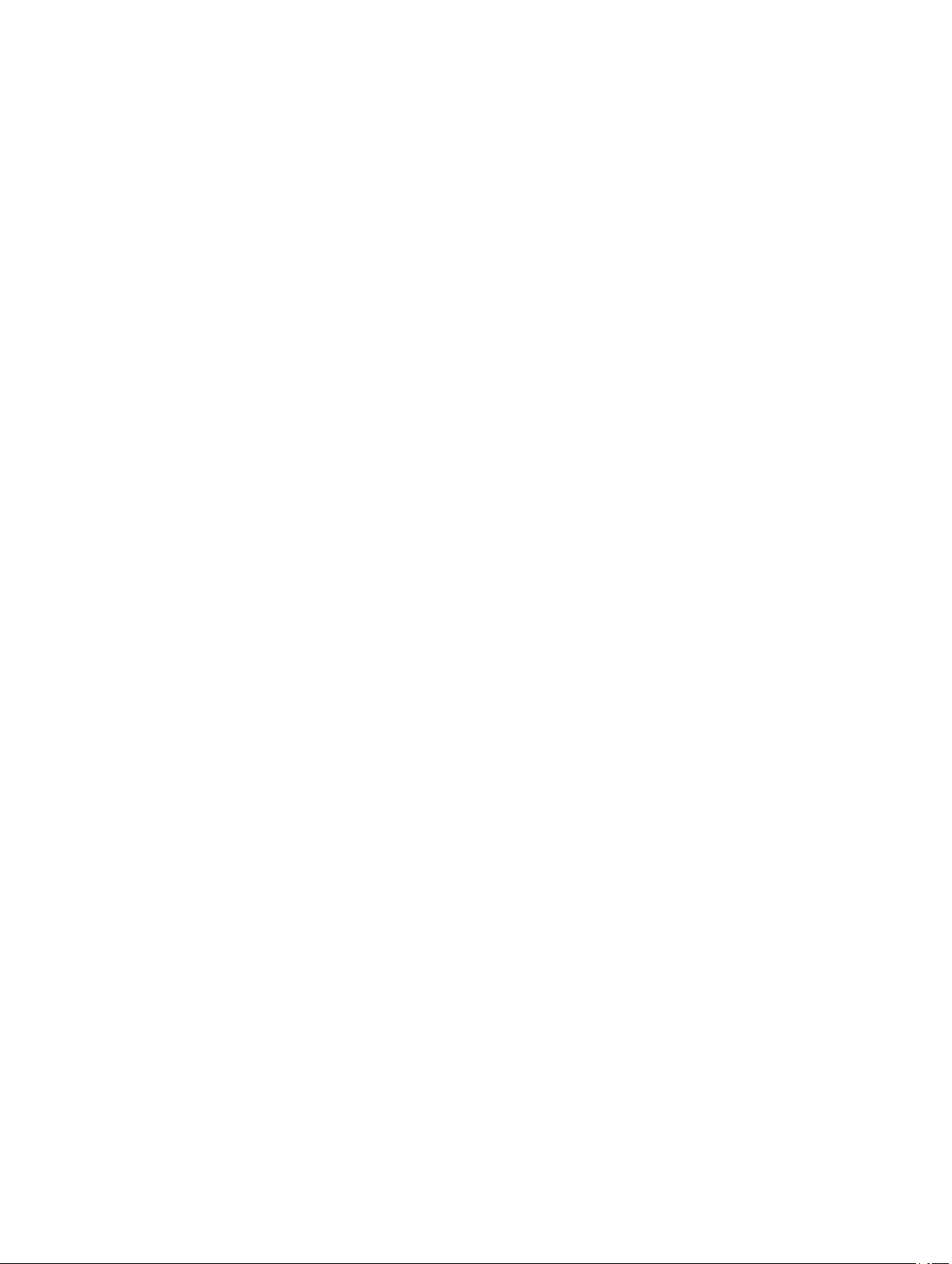
Általános képernyő opciók.................................................................................................74
Rendszerkonfiguráció képernyő opciók...............................................................................75
Videó képernyő opciók......................................................................................................78
Biztonság képernyő opciók................................................................................................78
Biztonságos rendszerindítás képernyő opciók......................................................................81
Teljesítmény képernyő opciók............................................................................................81
Energiagazdálkodás képernyő opciók.................................................................................82
POST viselkedés képernyő opciók..................................................................................... 84
Virtualizáció támogatás képernyő opciók.............................................................................85
Karbantartás képernyő opciók............................................................................................86
Rendszernapló képernyő opciók........................................................................................ 86
A BIOS frissítése .................................................................................................................. 86
Rendszer- és beállítás jelszó...................................................................................................87
Rendszer- és beállító jelszó hozzárendelése....................................................................... 88
Meglévő rendszerjelszó és/vagy beállítás jelszó törlése, illetve módosítása............................ 88
8 Műszaki adatok............................................................................................90
Rendszer műszaki adatok.......................................................................................................90
Processzor műszaki adatok.................................................................................................... 90
Memória műszaki adatok........................................................................................................90
Akkumulátor műszaki adatok...................................................................................................91
Audio műszaki adatok............................................................................................................ 92
Videó műszaki adatok............................................................................................................ 92
Kommunikációs műszaki adatok..............................................................................................92
Port és csatlakozó műszaki adatok.......................................................................................... 92
Kijelző műszaki adatok...........................................................................................................93
Érintőpad műszaki adatok.......................................................................................................94
Billentyűzet műszaki adatok....................................................................................................94
Adapter műszaki adatok......................................................................................................... 94
Fizikai méretek...................................................................................................................... 95
Környezeti adatok..................................................................................................................95
9 Általános hibaelhárítás...............................................................................96
10 A Dell elérhetőségei..................................................................................99
7
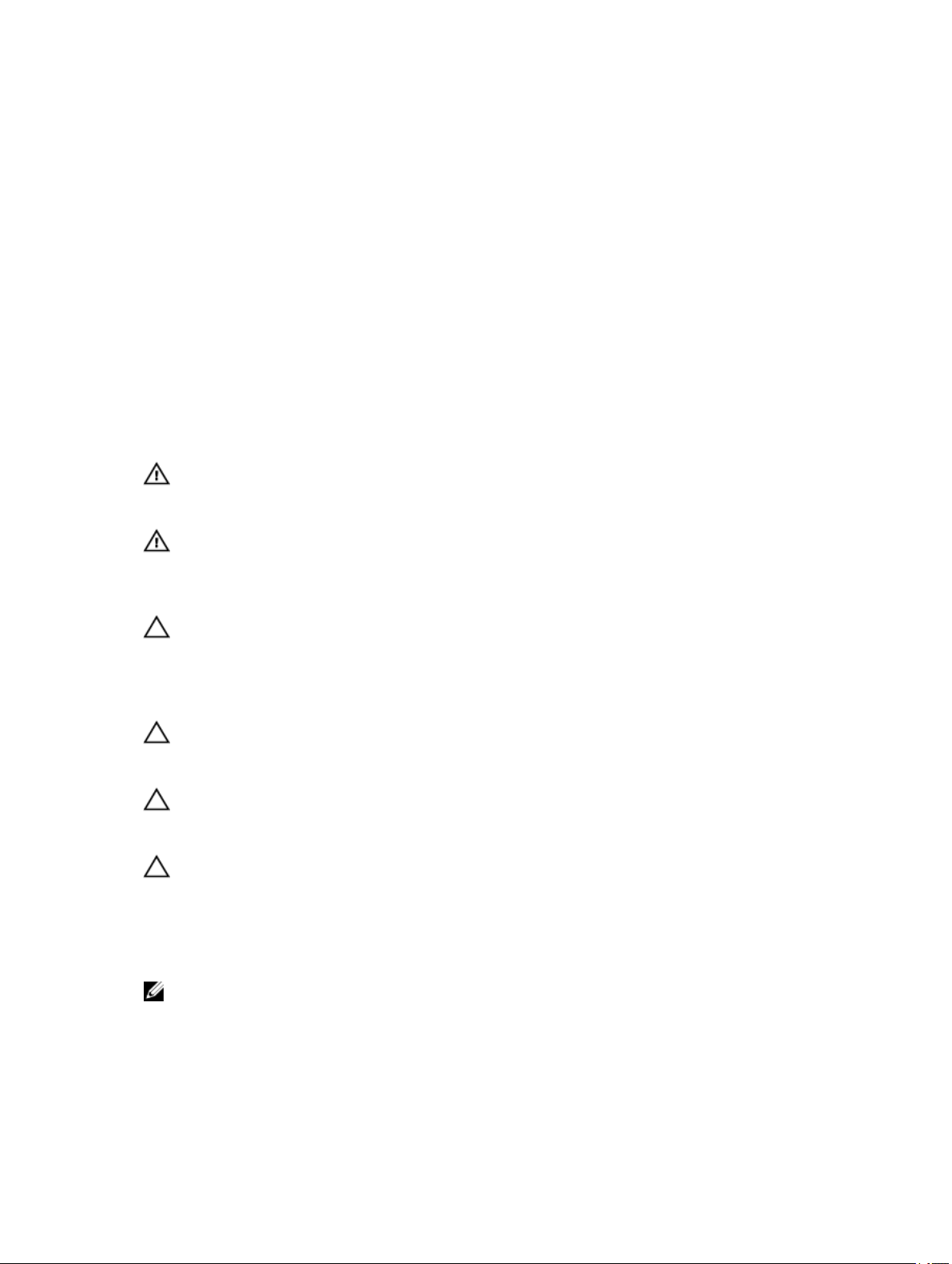
1
Munka a számítógépen
Biztonsági utasítások
Végezze el a következő óvintézkedéseket a számítógép potenciális károsodásának elkerülése és a saját
biztonsága érdekében. Ha másképp nincs jelezve, a jelen dokumentumban leírt minden művelet a következő
feltételek teljesülését feltételezi:
• Elolvasta a számítógéphez mellékelt biztonsággal kapcsolatos tudnivalókat.
• A számítógép alkatrészeinek visszaszerelése vagy – ha az alkatrészt külön vásárolták meg – beépítése
az eltávolítási eljárás lépéseinek ellentétes sorrendben történő végrehajtásával történik.
VIGYÁZAT: Csatlakoztasson szét minden áramellátást, mielőtt a számítógép burkolati paneljeit
kinyitná. Miután befejezte a számítógép belsejében a munkát, helyezzen vissza minden fedelet,
panelt és csavart még azelőtt, hogy áramforráshoz csatlakoztatná a gépet.
VIGYÁZAT: A számítógép belsejében végzett munka előtt olvassa el figyelmesen a
számítógéphez mellékelt biztonsági tudnivalókat. További, szabályozással kapcsolatos
információkért lásd a Regulatory Compliance Homepage (Szabályozási megfelelőség honlapot)
a címen a következő webhelyen: www.dell.com/regulatory_compliance .
FIGYELMEZTETÉS: Számos javítást csak képesített, hivatalos szakember végezhet. A
hibaelhárítást és az egyszerű javításokat csak a termékismertetőben feltüntetett módon, illetve
a telefonos ügyféltámogatás utasításának megfelelően szabad elvégezni. A jótállás nem
vonatkozik a Dell által nem engedélyezett javításokból eredő sérülésekre. Olvassa el és kövesse
a termékhez mellékelt biztonsági utasításokat.
FIGYELMEZTETÉS: Az elektrosztatikus kisülések érdekében földelje le magát egy
csuklópánttal, vagy időközönként érjen hozzá egy festetlen fémfelülethez, pl. a számítógép
hátulján lévő csatlakozóhoz.
FIGYELMEZTETÉS: Bánjon óvatosan a komponensekkel és kártyákkal. Ne érintse meg a
kártyákon található komponenseket és érintkezőket. A komponenseket, például a
mikroprocesszort vagy a chipet a szélénél, ne az érintkezőknél fogva tartsa.
FIGYELMEZTETÉS: A kábelek kihúzásakor ne a kábelt, hanem a csatlakozót vagy a húzófület
húzza meg. Néhány kábel csatlakozója reteszelő kialakítással van ellátva; a kábel
eltávolításakor kihúzás előtt a retesz kioldófülét meg kell nyomni. Miközben széthúzza a
csatlakozókat, tartsa őket egy vonalban, hogy a csatlakozótűk ne görbüljenek meg. A
tápkábelek csatlakoztatása előtt ellenőrizze mindkét csatlakozódugó megfelelő helyzetét és
beállítását.
MEGJEGYZÉS: A számítógép színe és bizonyos komponensek különbözhetnek a dokumentumban
leírtaktól.
8
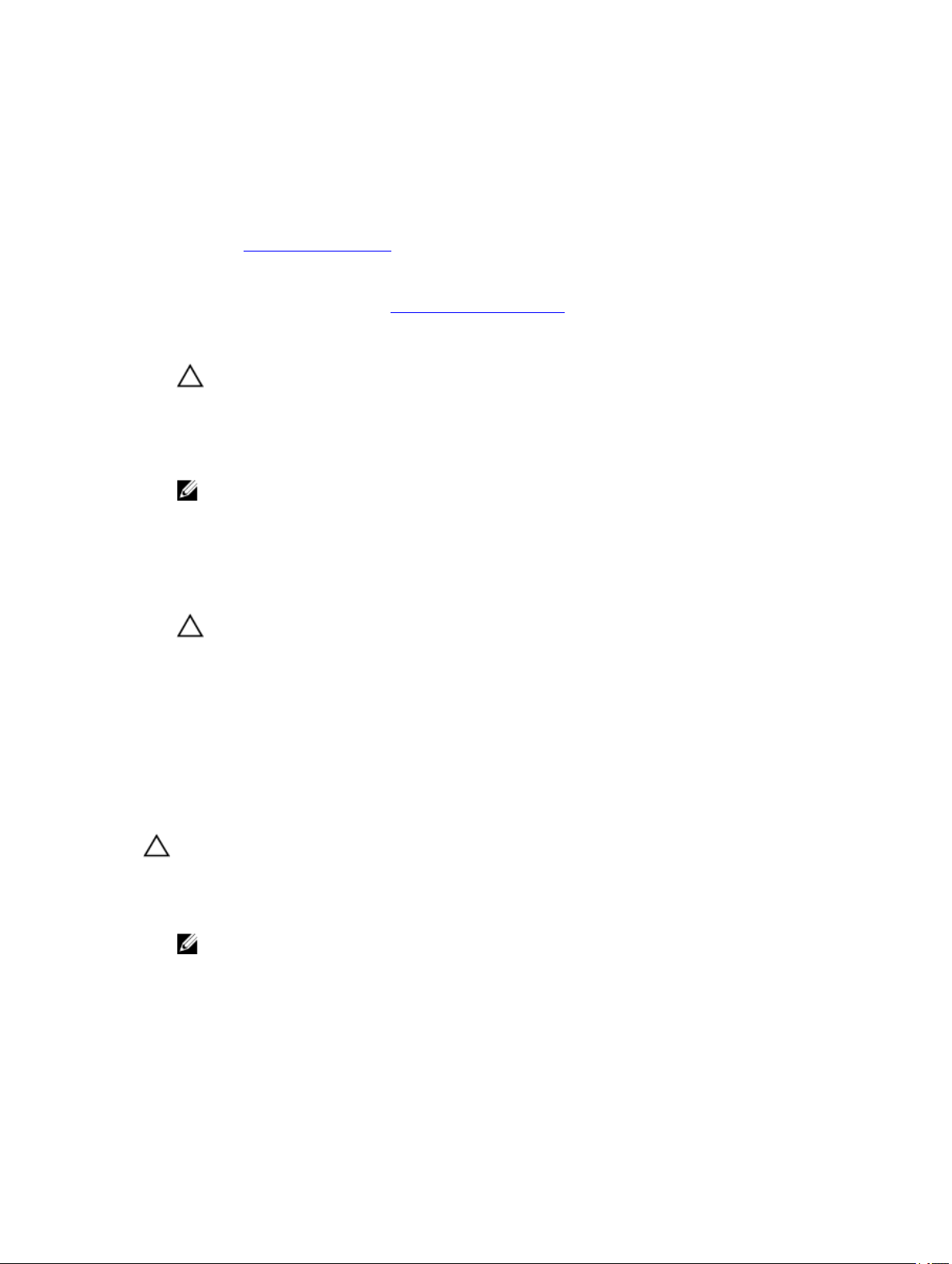
Mielőtt elkezdene dolgozni a számítógép belsejében
A számítógép károsodásának elkerülése érdekében végezze el az alábbi műveleteket, mielőtt a számítógép
belsejébe nyúl.
1. Kövesse a Biztonsági utasításokat.
2. Gondoskodjon róla, hogy a munkafelület kellően tiszta és sima legyen, hogy megelőzze a számítógép
fedelének karcolódását.
3. Kapcsolja ki a számítógépet (lásd A számítógép kikapcsolása című részt).
4. Ha a számítógép olyan dokkolóhoz csatlakozik, mint az opcionális médiabázis vagy lapos akkumulátor,
szüntesse meg a dokkolást.
FIGYELMEZTETÉS: A hálózati kábel kihúzásakor először a számítógépből húzza ki a kábelt,
majd a hálózati eszközből.
5. Húzzon ki minden hálózati kábelt a számítógépből.
6. Áramtalanítsa a számítógépet és minden csatolt eszközt.
7. Zárja le a képernyőt, és sima munkafelületen fordítsa a számítógépet fejjel lefelé.
MEGJEGYZÉS: Az alaplap sérülésének elkerülése érdekében távolítsa el a fő akkumulátort a
számítógép szerelése előtt.
8. Távolítsa el a fő akkumulátort.
9. Fordítsa fejjel lefelé a számítógépet.
10. Nyissa fel a kijelzőt.
11. A bekapcsológomb megnyomásával földelje az alaplapot.
FIGYELMEZTETÉS: Mielőtt bármihez hozzáér a számítógép belsejében, földelje le magát
úgy, hogy egy festetlen fém felületet megérint, mint pl. a számítógép hátsó fém része.
Miközben dolgozik, rendszeresen érintsen meg egy fedetlen fém felületet a statikus
elektromosság kisütése érdekében, amely a belső alkatrészek károsodását okozhatja.
12. Távolítsa el az esetleg a foglalatokban lévő ExpressCard vagy Smart Card kártyákat.
A számítógép kikapcsolása
A számítógép kikapcsolása — Windows 7
FIGYELMEZTETÉS: Az adatvesztés elkerülése érdekében a számítógép kikapcsolása előtt
mentsen és zárjon be minden nyitott fájlt, és lépjen ki minden futó programból.
1. Kattintson a Start gombra.
2. Kattintson a Leállítás lehetőségre.
MEGJEGYZÉS: Győződjön meg arról, hogy a számítógép és a csatlakoztatott eszközök ki vannak
kapcsolva. Ha az operációs rendszer leállásakor a számítógép és a csatlakoztatott eszközök nem
kapcsolnak ki automatikusan, akkor a kikapcsoláshoz tartsa nyomva a bekapcsológombot mintegy
6 másodpercig.
9
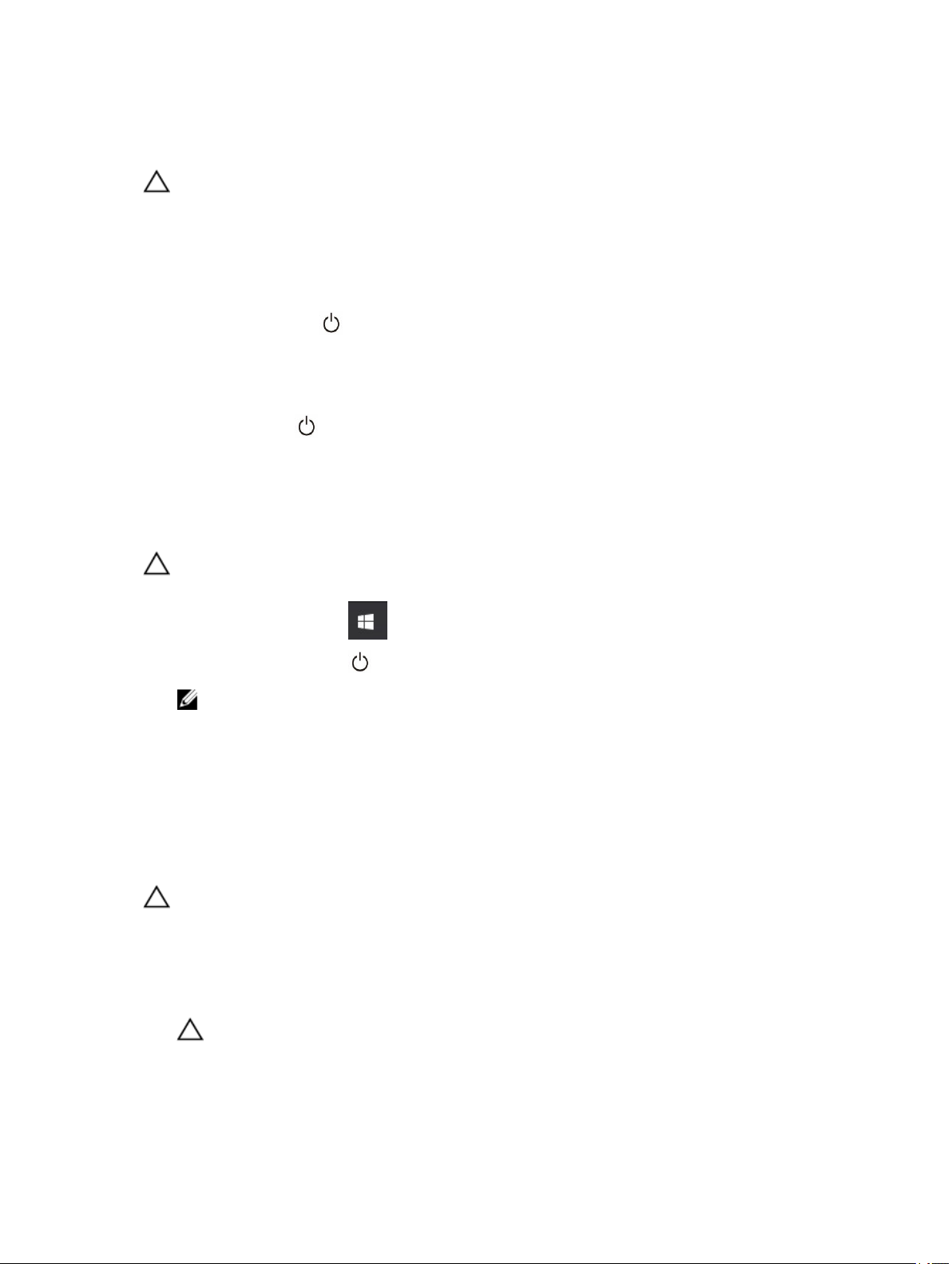
A számítógép kikapcsolása — Windows 8
FIGYELMEZTETÉS: Az adatvesztés elkerülése érdekében a számítógép kikapcsolása előtt
mentsen és zárjon be minden nyitott fájlt, és lépjen ki minden futó programból.
1. A számítógép kikapcsolása
• Windows 8 esetén (érintés funkciós eszköz vagy egér használatával):
1. Az ujját húzza el a képernyő jobb széléről, ezzel megnyitva a Szimbólumok menüt, majd
válassza a Beállítások lehetőséget.
2. Érintse meg a majd koppintson a Leállítás lehetőségre.
• Windows 8: (egér használatával):
1. Az egér mutatóját vigye a képernyő jobb felső sarkába, és kattintson a Beállítások
lehetőségre.
2. Kattintson majd koppintson a Leállítás lehetőségre.
2. Győződjön meg arról, hogy a számítógép és a csatlakoztatott eszközök ki vannak kapcsolva. Ha az
operációs rendszer leállásakor a számítógép és a csatlakoztatott eszközök nem kapcsolnak ki
automatikusan, akkor a kikapcsoláshoz tartsa nyomva a bekapcsológombot mintegy 6 másodpercig.
A számítógép kikapcsolása — Windows 10
FIGYELMEZTETÉS: Az adatvesztés elkerülése érdekében a számítógép kikapcsolása előtt
mentsen és zárjon be minden nyitott fájlt, és lépjen ki minden futó programból.
1. Kattintson vagy koppintson .
2. Kattintson vagy koppintson majd kattintson vagy koppintson a Leállítás lehetőségre.
MEGJEGYZÉS: Győződjön meg arról, hogy a számítógép és a csatlakoztatott eszközök ki vannak
kapcsolva. Ha az operációs rendszer leállásakor a számítógép és a csatlakoztatott eszközök nem
kapcsolnak ki automatikusan, akkor a kikapcsoláshoz tartsa nyomva a bekapcsológombot mintegy
6 másodpercig.
Miután befejezte a munkát a számítógép belsejében
Miután befejezte a visszahelyezési eljárásokat, győződjön meg arról, hogy csatlakoztatta-e a külső
eszközöket, kártyákat, kábeleket stb., mielőtt bekapcsolja a számítógépet.
FIGYELMEZTETÉS: A számítógép károsodásának elkerülése érdekében csak az adott Dell
számítógéphez tervezett akkumulátort használja. Ne használjon más Dell számítógépekhez
készült akkumulátorokat.
1. Csatlakoztassa a külső eszközöket (portreplikátor, lapos akkumulátor, médiabázis stb.), és helyezze
vissza a kártyákat (pl. ExpressCard kártya).
2. Csatlakoztassa az esetleges telefon vagy hálózati kábeleket a számítógépére.
FIGYELMEZTETÉS: Hálózati kábel csatlakoztatásakor először dugja a kábelt a hálózati
eszközbe, majd a számítógépbe.
3. Helyezze vissza az akkumulátort.
10
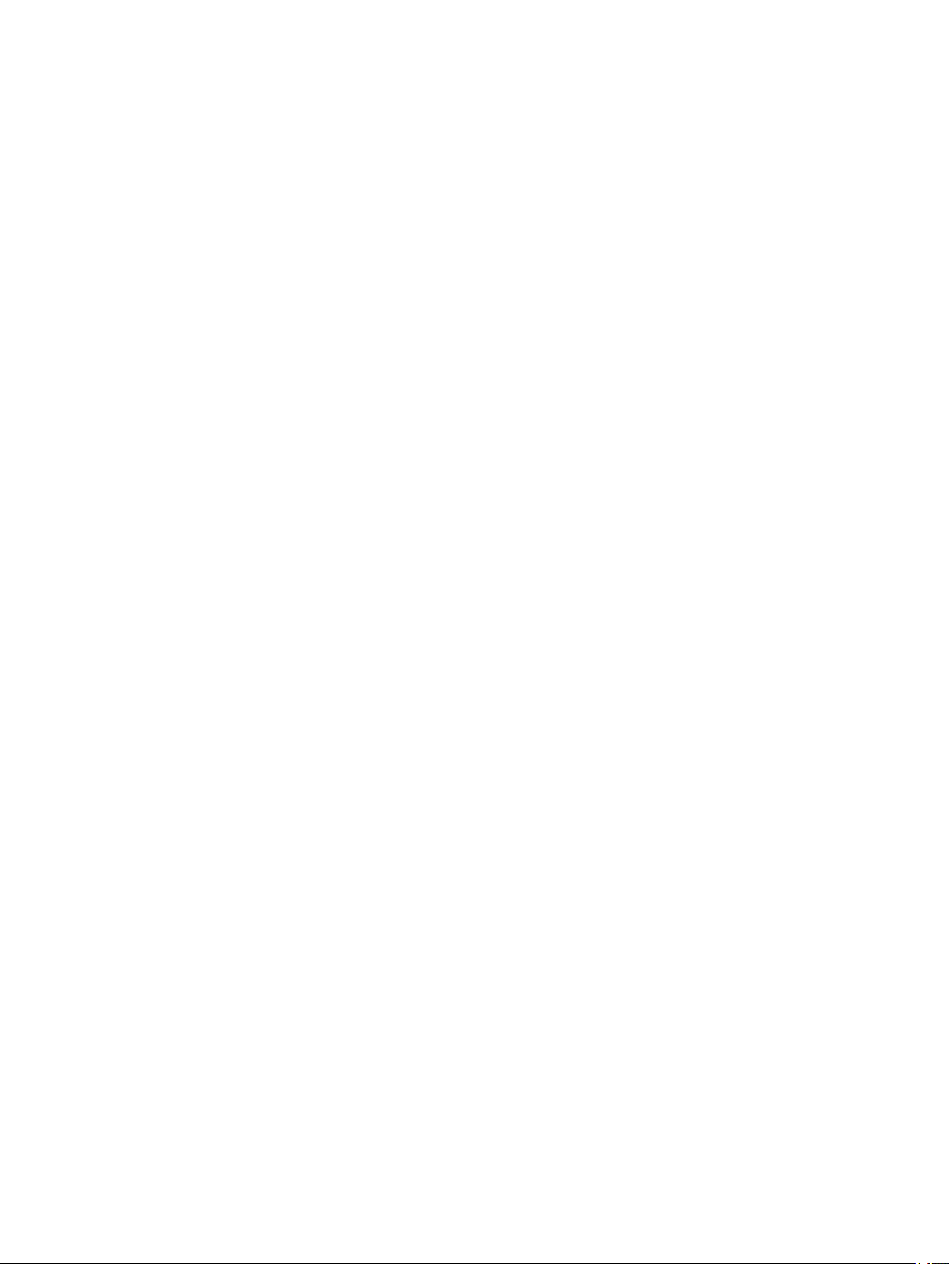
4. Csatlakoztassa a számítógépét és minden hozzá csatolt eszközt elektromos aljzataikra.
5. Kapcsolja be a számítógépet.
11

Rendszeráttekintés
1. ábra. A rendszer felső nézete
1. a képernyő zárja 2. bekapcsológomb
3. ujjlenyomat-olvasó (opcionális) 4. Near Field Communication (NFC)
5. akkumulátor állapotjelző fény 6. merevlemez-meghajtó állapotjelző fény
7. üzemjelző fény 8. érintőpanel
12
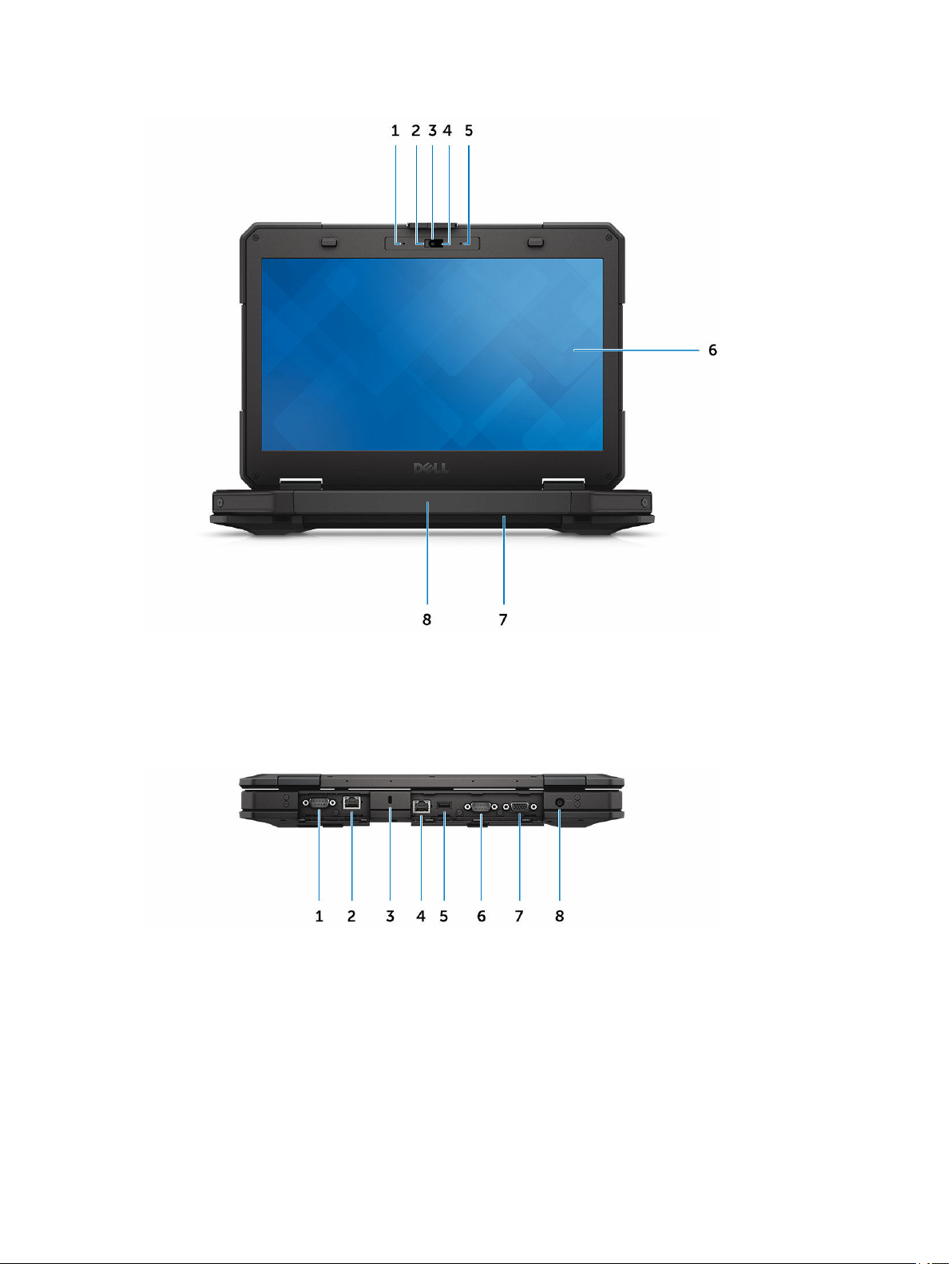
2. ábra. A rendszer elölnézete
1. mikrofon 2. magán zár (opcionális)
3. kamera (opcionális) 4. kamera állapotjelző fénye (opcionális)
5. mikrofon 6. kültérben olvasható kijelző/érintőképernyő
7. hangszóró 8. fogantyú
3. ábra. A rendszer hátulnézete
1. soros port 2. hálózati port
3. biztonsági kábel nyílása 4. hálózati port
5. USB 2.0-port 6. soros port
7. VGA port 8. tápcsatlakozó
13
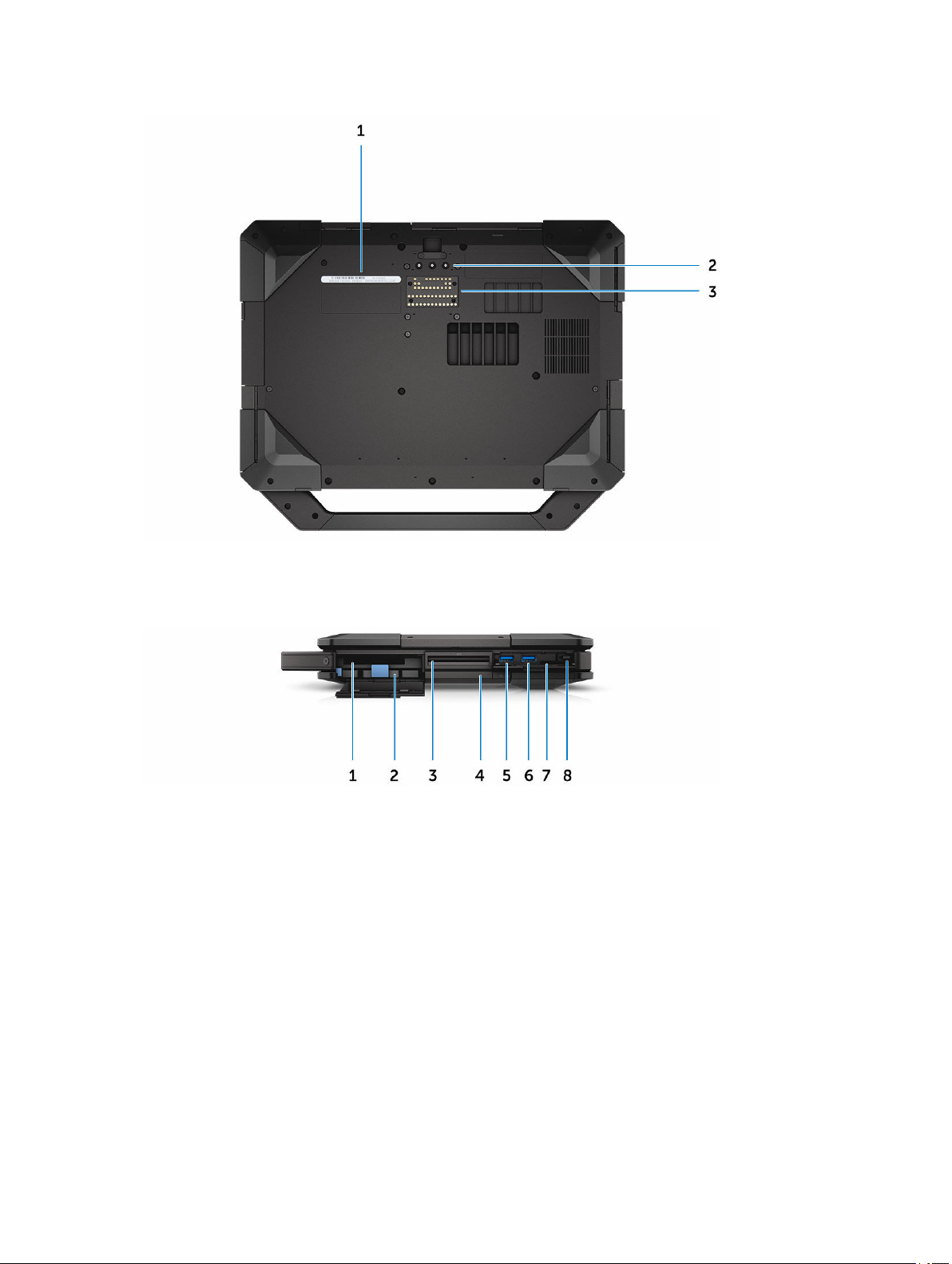
4. ábra. A rendszer alulnézete
1. Service Tag 2. rádió frekvenciás átmenő csatlakozók
3. dokkolóeszköz csatlakozója
5. ábra. A rendszer oldalnézete – jobb oldal
1. PCMCIA/ExpressCard kártyaolvasó (opcionális) 2. merevlemez-meghajtó
3. SmartCard kártyaolvasó (opcionális) 4. optikai meghajtó (opcionális)/üzem közben
cserélhető akkumulátor (hot-swap )
5. USB 3.0 port 6. USB 3.0 port
7. SD-kártyaolvasó 8. érintőceruza
14
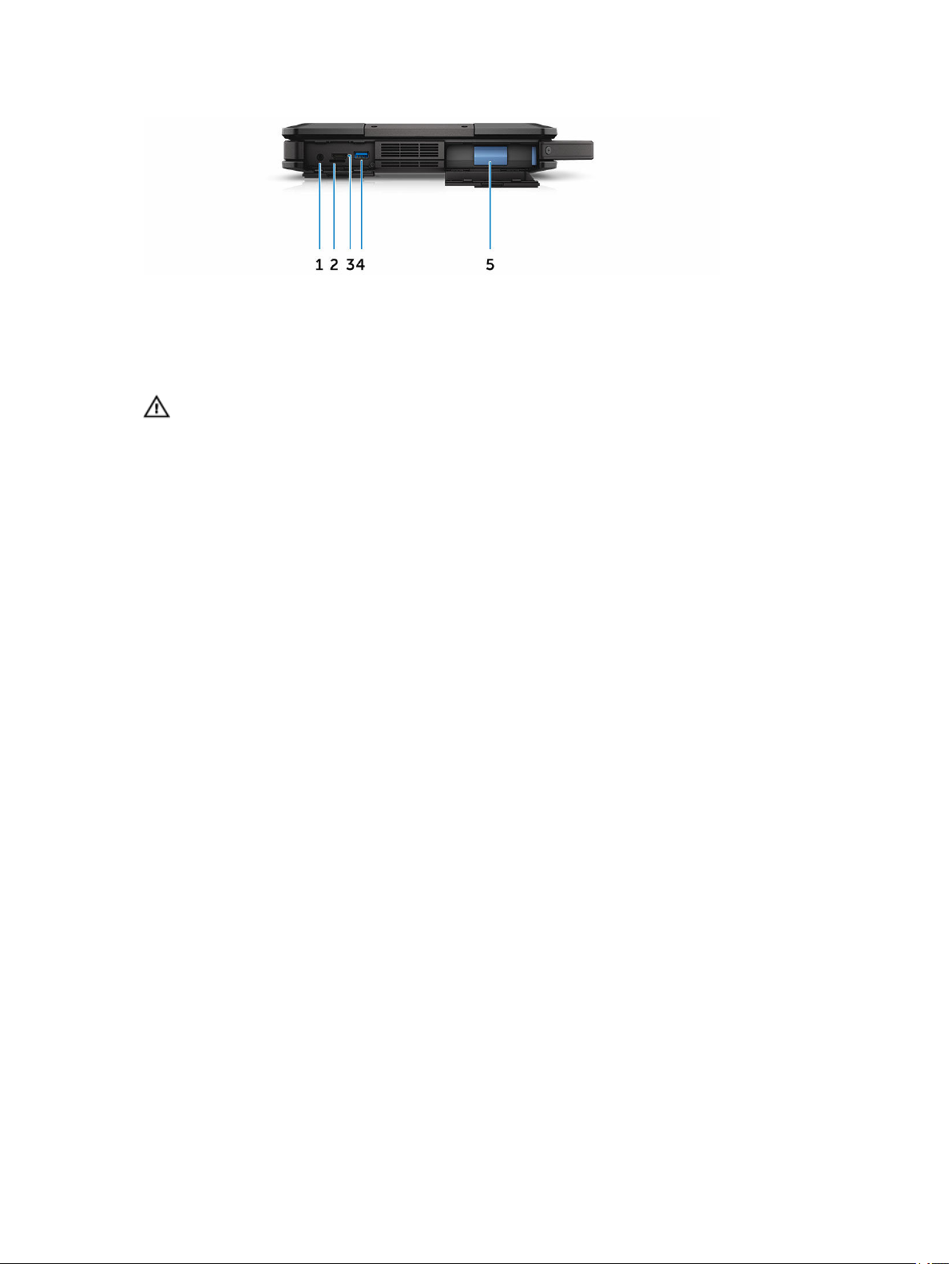
6. ábra. A rendszer oldalnézete – bal oldal
1. audioport 2. SIM-kártya foglalat
3. HDMI-Port 4. USB 3.0-csatlakozó PowerShare funkcióval
5. akkumulátor
VIGYÁZAT: A számítógép szellőző- és egyéb nyílásait soha ne zárja el, a nyílásokon semmit ne
dugjon be, illetve ne hagyja, hogy a nyílásokban por rakódjon le. Működés közben ne tartsa a
Dell számítógépet rosszul szellőző helyen, például becsukott táskában. Megfelelő szellőzés
hiányában károsodhat a számítógép vagy tűz keletkezhet. A számítógép felforrósodás esetén
bekapcsolja a ventilátort. A ventilátor által keltett zaj normális, és nem jelenti azt, hogy
probléma lenne a ventilátorral vagy a számítógéppel.
15
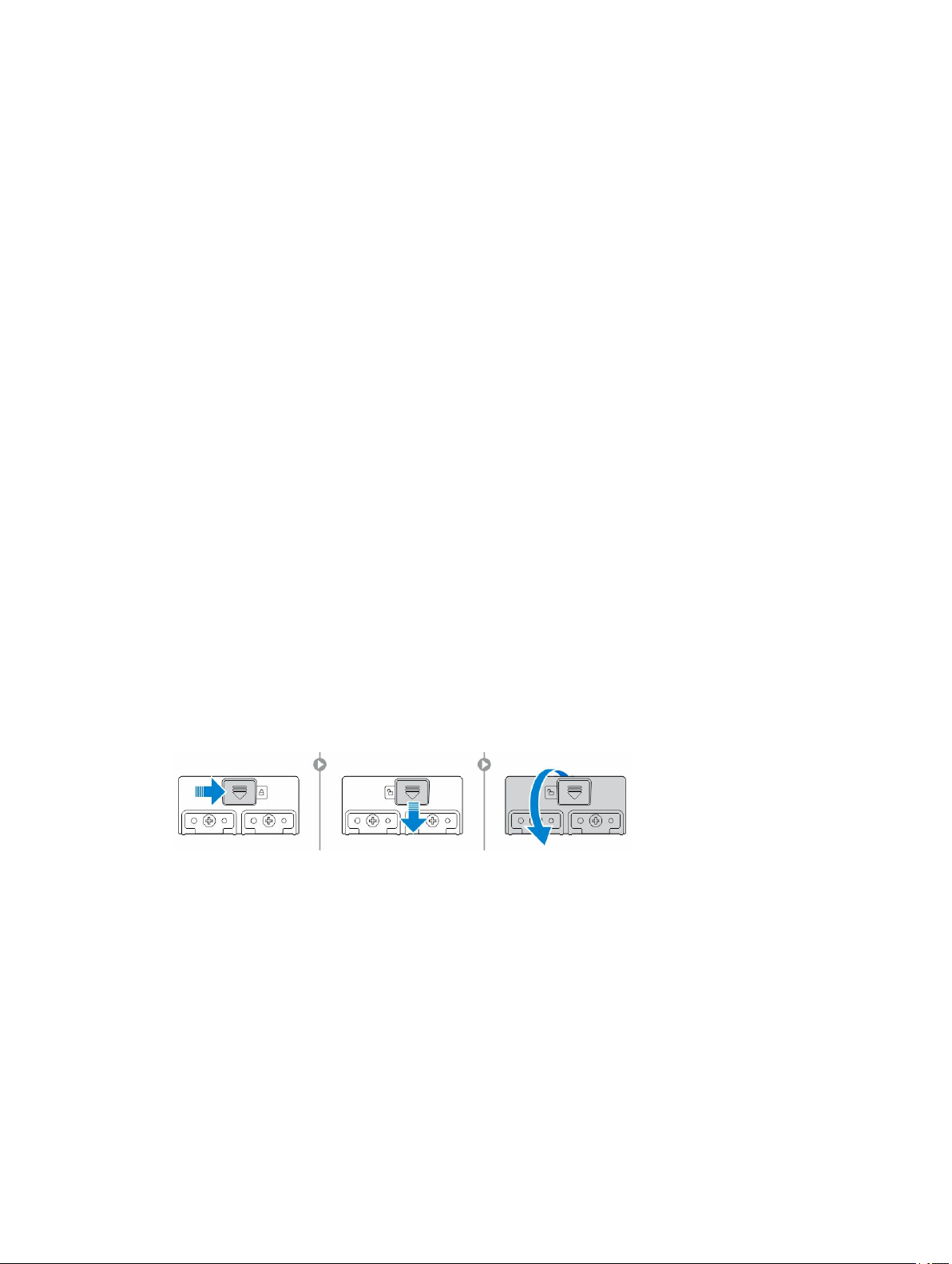
Alkatrészek eltávolítása és beszerelése
Ez a rész részletes információkat nyújt a számítógép alkatrészeinek eltávolításáról, illetve beszereléséről.
Ajánlott szerszámok
A dokumentumban szereplő eljárások a következő szerszámokat igényelhetik:
• Kisméretű, laposfejű csavarhúzó
• #0 csillagcsavarhúzó
• #1 csillagcsavarhúzó
• Hatszögletű csavarhúzó
• Kis műanyag pálca
Nyomóreteszes ajtók
A nyomóreteszes ajtó kinyitása
A számítógép hatdarab nyomóreteszes ajtóval rendelkezik:
• Három a számítógép hátulján
• Kettő a számítógép jobb oldalán
• Egy a számítógép bal oldalán
3
1. A reteszt csúsztassa el addig, amíg a kioldás ikon láthatóvá nem válik.
2. Nyomja meg a reteszt és nyissa ki lefelé a nyomóreteszes ajtót.
A nyomóreteszes ajtók bezárása
1. A számítógép felé nyomva zárja vissza a reteszes ajtót.
2. A reteszes ajtók zárásához a reteszt csúsztassa el addig, amíg a zár ikon láthatóvá nem válik.
16
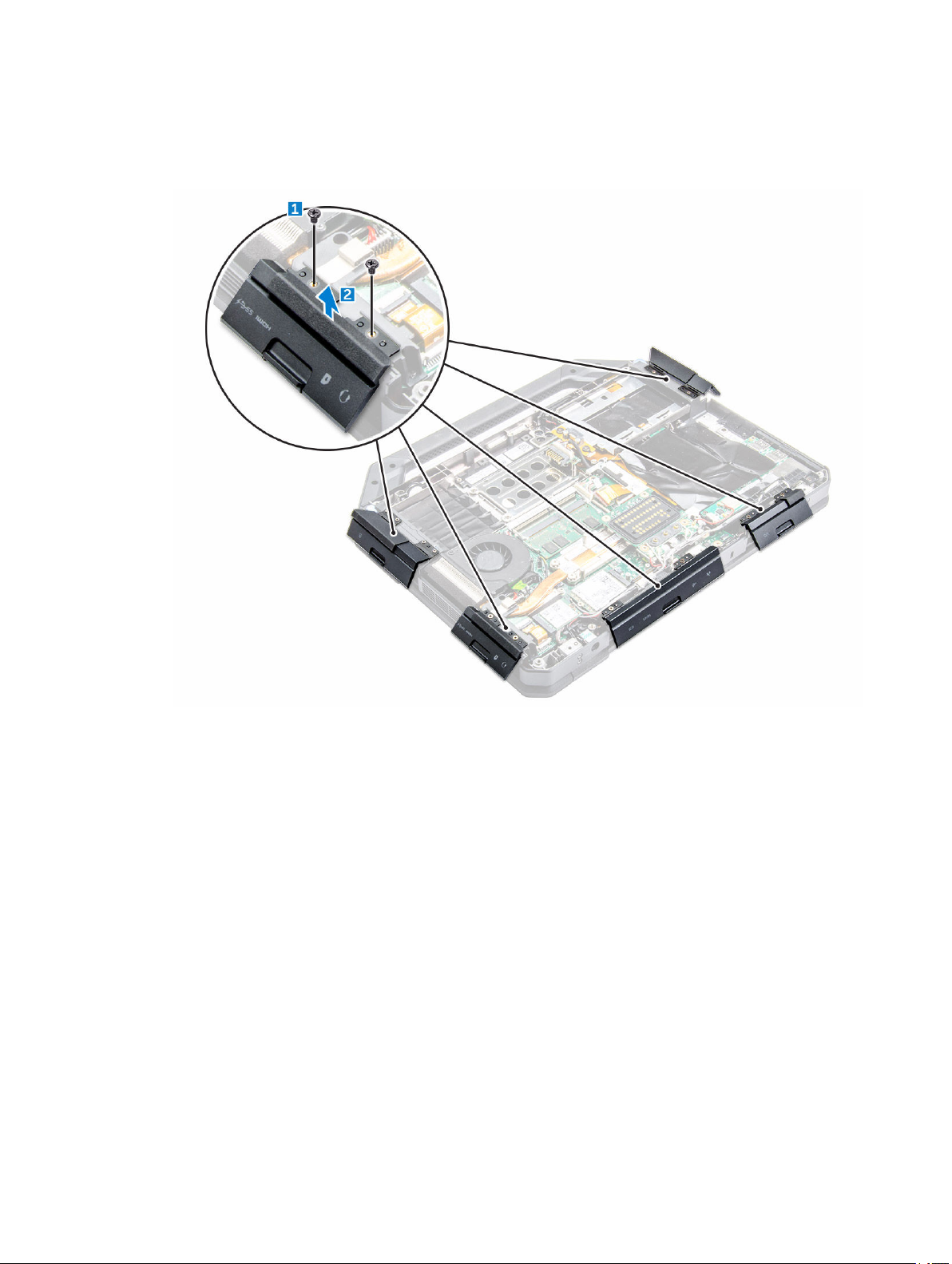
A nyomóreteszes ajtók eltávolítása
Távolítsa el a nyomóreteszes ajtót rögzítő csavarokat, majd emelje le az ajtót a számítógépről [1,2].
A nyomóreteszes ajtók felszerelése
1. A nyomóreteszes ajtót illessze a számítógépen lévő csavarlyukakhoz.
2. A nyomóreteszes ajtó rögzítéséhez húzza meg a csavarokat.
Érintőceruza és rögzítőzsineg
Az érintőceruza és a rögzítőzsineg eltávolítása
1. Húzza ki az érintőceruzát a számítógépen található nyílásból [1].
2. Oldja ki, majd távolítsa el a rögzítőzsineget a számítógépről [2].
17

Az érintőceruza és a rögzítőzsineg behelyezése
1. Csatolja a rögzítőzsineget a számítógéphez.
2. Helyezze az érintőceruzát a nyílásba, és tolja befelé.
Akkumulátor
A rendszer üzem közben nem cserélhető akkumulátorral van felszerelve. Opcionálisan üzem közben
cserélhető akkumulátort is választhat.
MEGJEGYZÉS: Az akkumulátor egy cserélhető egység.
Annak ellenőrzésére, hogy az akkumulátor üzem közben cserélhető-e, lépjen a System Setup
(Rendszerbeállítás) → General (Általános) → System Information (Rendszerinformációk)
cserélhető akkumulátor van beszerelve, az optikai meghajtót eltávolították a számítógépből.
Üzem közben cserélhető akkumulátor
Ez a rész azt mutatja be, hogy mi történik, ha kicseréli az akkumulátort.
A BIOS 1 percet ad az akkumulátor üzem közbeni cseréjére, ha a töltés elegendő, és a hőmérséklet 0 ºC és
60 ºC között van. Az akkumulátor cseréje során a rendszer energiaigényének csökkentése érdekében az
LCD, a háttérvilágítás és az összes LED kialszik, és a processzor alacsony fogyasztású állapotba lép. Az
akkumulátor LED-je zöld/sárga színben villog (másodpercenként) az első 45 másodperc során. Az utolsó 15
képernyőre. Az akkumulátort a felhasználó nem tudja kicserélni. Ha üzem közben
18
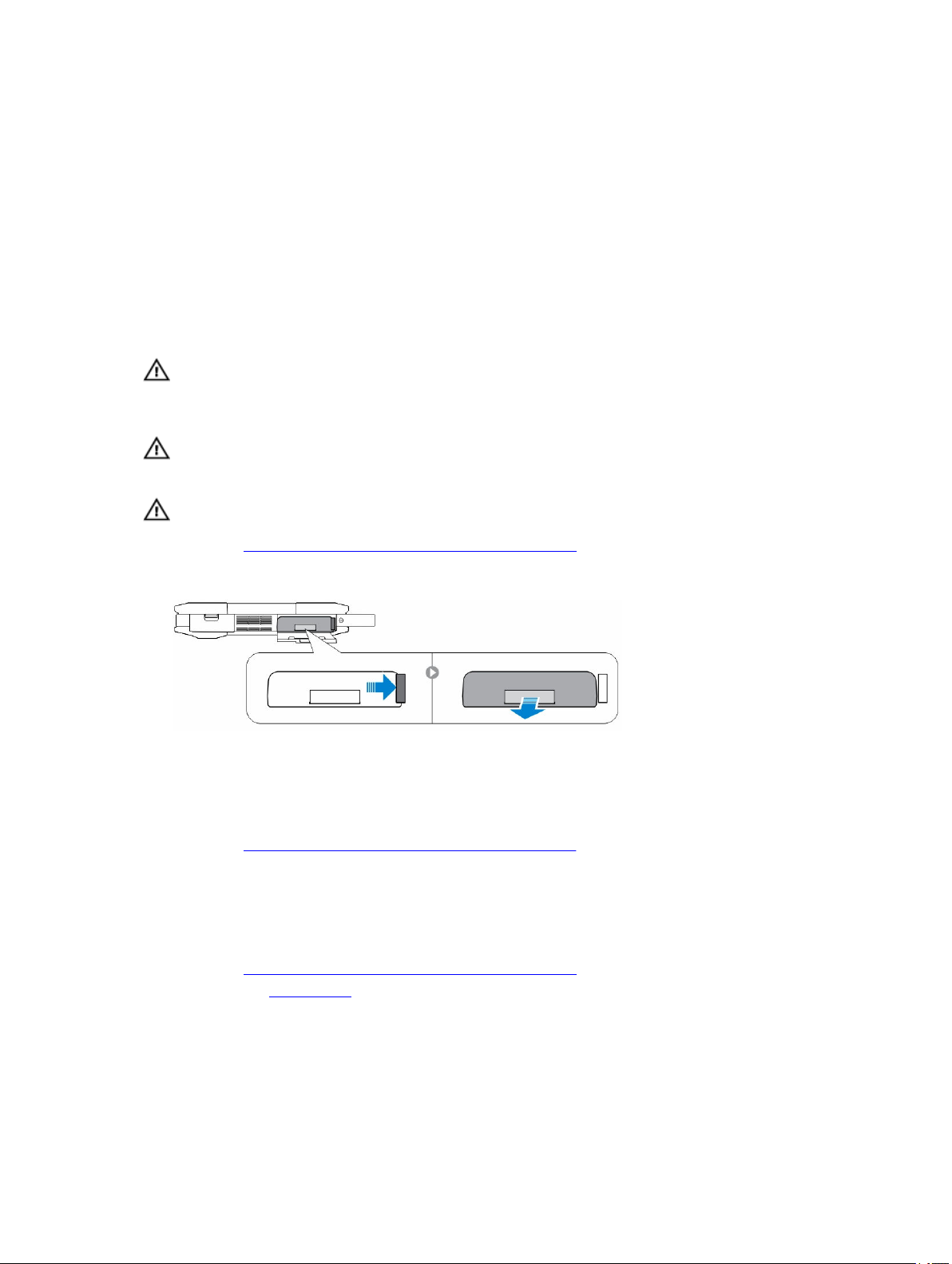
másodperc során a zöld/sárga villogás gyorsabbra vált, jelezve, hogy a cserére fordítható idő lejár. Az 1
perces idő túllépése esetén az egység megkísérel alvó állapotba (S3) lépni. Ha a felhasználó letiltotta az S3
módot, vagy ha az operációs rendszernek nem sikerül S3 módba lépni, az alvó üzemmódba való átlépés
nem garantált. Amikor a rendszer belép az alvó (S3) állapotba, az akkumulátor LED-je továbbra is gyorsabb
ütemben villog zöld/sárga színben, jelezve a felhasználó számára, hogy áramforrás behelyezése
szükséges.
Ha az üzem közben cserélhető akkumulátor töltöttségi szintje nem megfelelő, vagy ha a hőmérséklet kívül
esik a fent említett tartományon, és a felhasználó mégis üzem közbeni cserét hajt végre, a BIOS alvó (S3)
állapotba lépteti a rendszert, az akkumulátor LED-je pedig gyorsabb ütemben villog zöld/sárga színben.
Az akkumulátor eltávolítása
VIGYÁZAT: Egy inkompatibilis akkumulátor használata növelheti a robbanásveszélyt. Az
akkumulátort csak a Dell-től vásárolt kompatibilis akkumulátorra cserélje. Az akkumulátort arra
tervezték, hogy a Dell számítógépében megfelelően működjön. Ne használjon a
számítógépében más táblaszámítógépekhez gyártott akkumulátort.
VIGYÁZAT: Az akkumulátor eltávolítása és cseréje előtt kapcsolja ki a számítógépet, húzza ki a
tápadaptert a konnektorból és a számítógépből, húzza ki a modemet a fali aljzatból és a
számítógépből, és válasszon le minden külső kábelt a számítógépről.
VIGYÁZAT: Nem veszélyes helyeken való használatra. Lásd a telepítési utasításokat.
1. Kövesse a Mielőtt elkezdene dolgozni a számítógép belsejében című fejezet utasításait.
2. Nyomja meg jobbra és tartsa ott az akkumulátor kioldó reteszt, miközben meghúzza a műanyag
akkumulátor fület.
Az akkumulátor beszerelése
1. Csúsztassa az akkumulátort a foglalatba, amíg az a helyére nem pattan.
2. Nyomja meg határozottan az ajtót, amíg egy kattanást hall és a retesz bepattan.
3. Kövesse a Miután befejezte a munkát a számítógép belsejében című fejezet utasításait.
Merevlemez-meghajtó
A merevlemez-meghajtó eltávolítása
1. Kövesse a Mielőtt elkezdene dolgozni a számítógép belsejében című fejezet utasításait.
2. Távolítsa el az akkumulátort.
3. A merevlemez-meghajtó eltávolítása:
a. Nyissa ki a merevlemez nyomóreteszes ajtaját [1].
b. A kinyitáshoz nyomja meg lefelé [2].
c. Nyomja meg balra és tartsa ott a merevlemez-meghajtó kioldógombját, miközben meghúzza a
műanyag merevlemez-meghajtó fület [3].
19
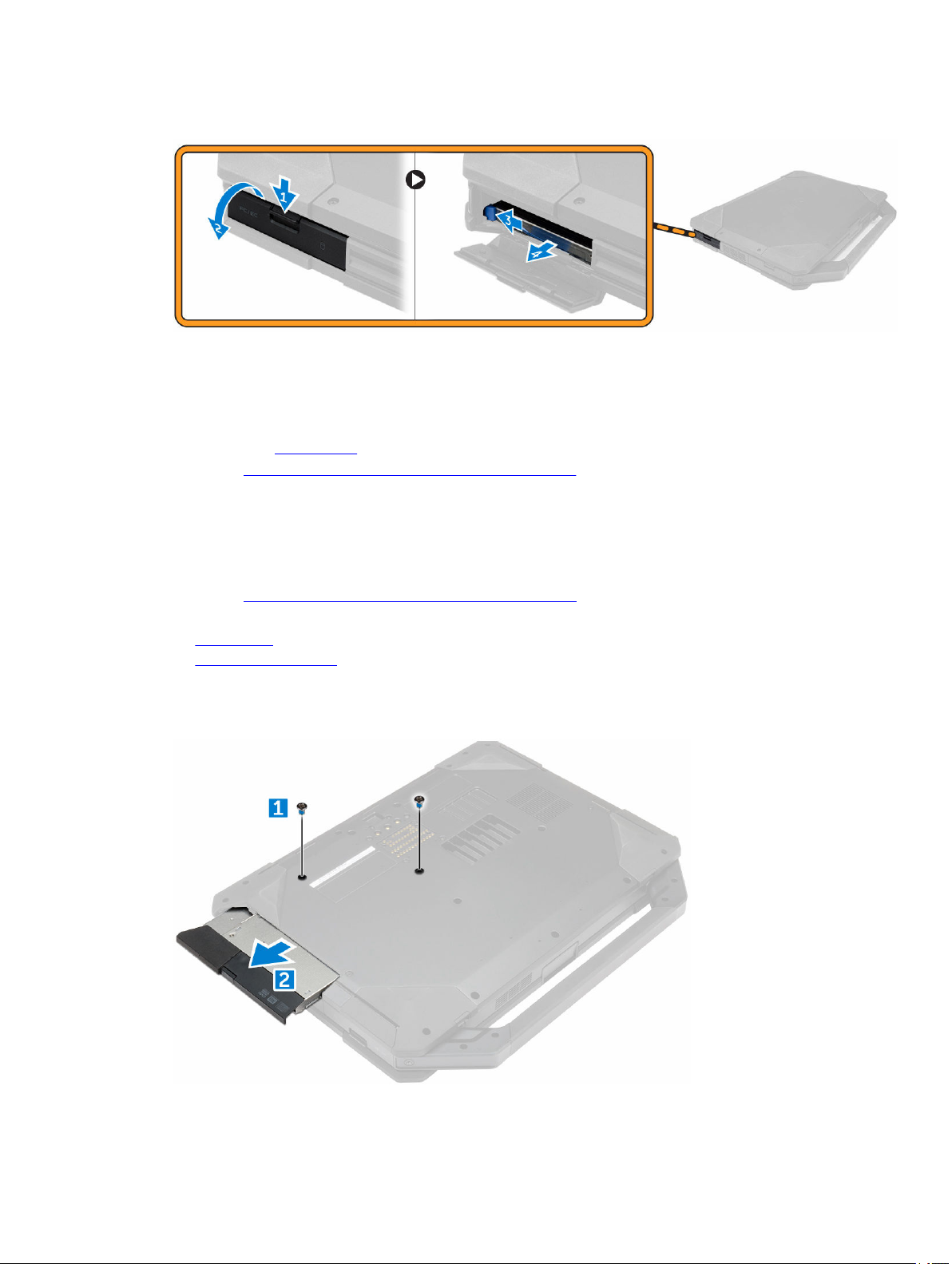
d. Emelje ki a merevlemezt a számítógépből [4].
A merevlemez-meghajtó beszerelése
1. Csúsztassa a merevlemez-meghajtót a számítógépben lévő foglalatba.
2. Csukja be a merevlemez rekeszének nyomóreteszes ajtaját.
3. Helyezze be az akkumulátort.
4. Kövesse a Miután befejezte a munkát a számítógép belsejében című fejezet utasításait.
Optikai meghajtó
Az optikai meghajtó eltávolítása
1. Kövesse a Mielőtt elkezdene dolgozni a számítógép belsejében című fejezet utasításait.
2. Távolítsa el a következőt:
a. akkumulátor
b. merevlemez-meghajtó
3. Az optikai meghajtó eltávolítása:
a. Távolítsa el a csavarokat, amelyek az optikai meghajtót a számítógéphez rögzítik [1].
b. Távolítsa el az optikai meghajtót a számítógépből [2].
20
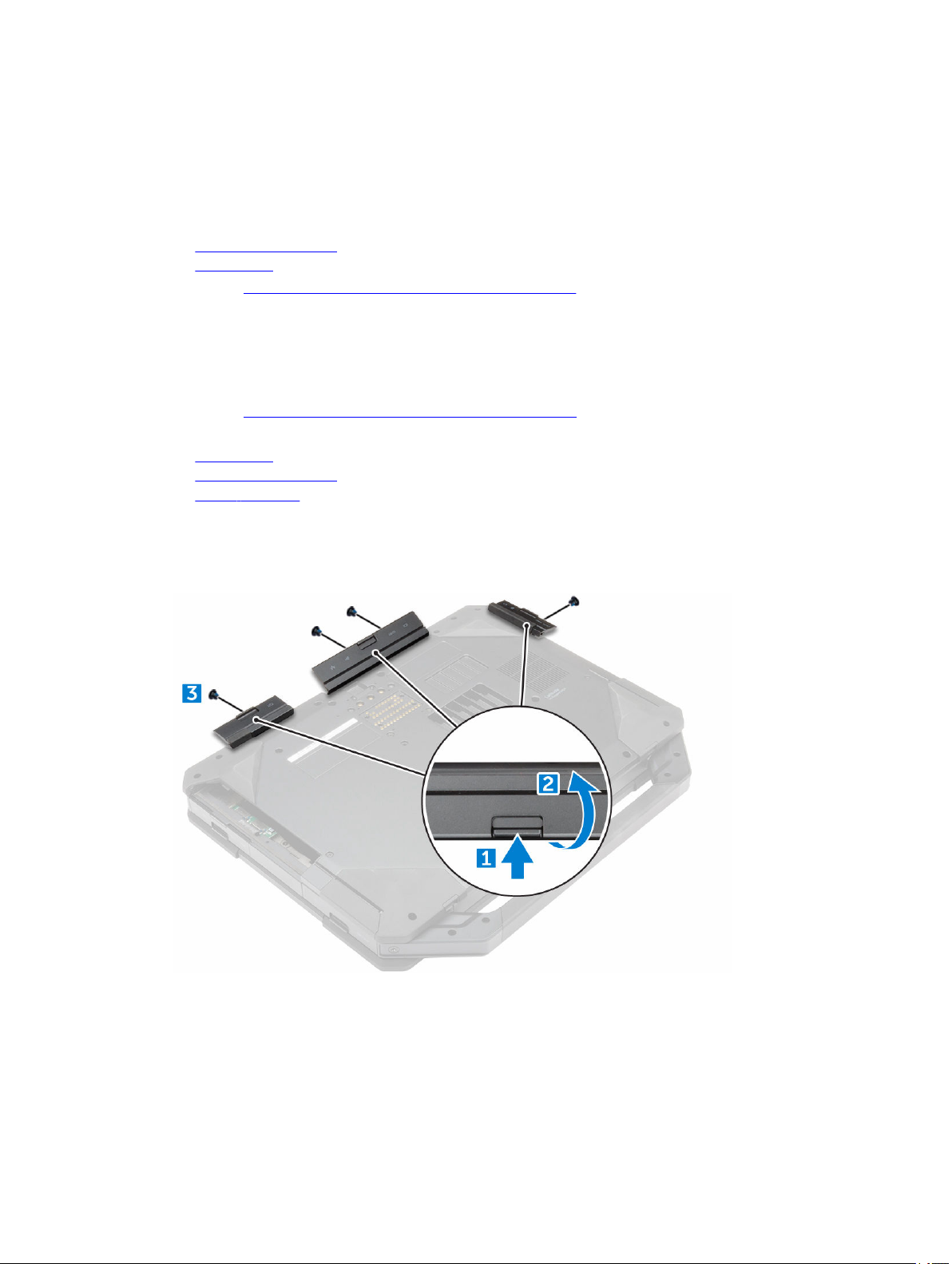
Az optikai meghajtó beszerelése
1. Helyezze az optikai meghajtót a számítógépben lévő foglalatba.
2. Húzza meg a csavarokat, amelyek az optikai meghajtót a számítógéphez rögzítik.
3. Szerelje be az alábbiakat:
a. merevlemez-meghajtó
b. akkumulátor
4. Kövesse a Miután befejezte a munkát a számítógép belsejében című fejezet utasításait.
Alapburkolat
Az alapburkolat eltávolítása
1. Kövesse a Mielőtt elkezdene dolgozni a számítógép belsejében című fejezet utasításait.
2. Távolítsa el a következőt:
a. akkumulátor
b. merevlemez-meghajtó
c. optikai meghajtó
3. Az alapburkolat kioldása:
a. Nyissa ki az I/O-kártya reteszes ajtaját [1].
b. A kinyitáshoz emelje meg a reteszes ajtót [3].
c. Távolítsa el a csavarokat, amelyek az alapburkolato a számítógépre rögzítik [3].
4. Az alapburkolat eltávolítása:
a. Távolítsa el a csavarokat, amelyek az alapburkolatot [1] rögzítik.
b. Az alapburkolatot csúsztassa el és emelje ki a számítógépből [2].
21
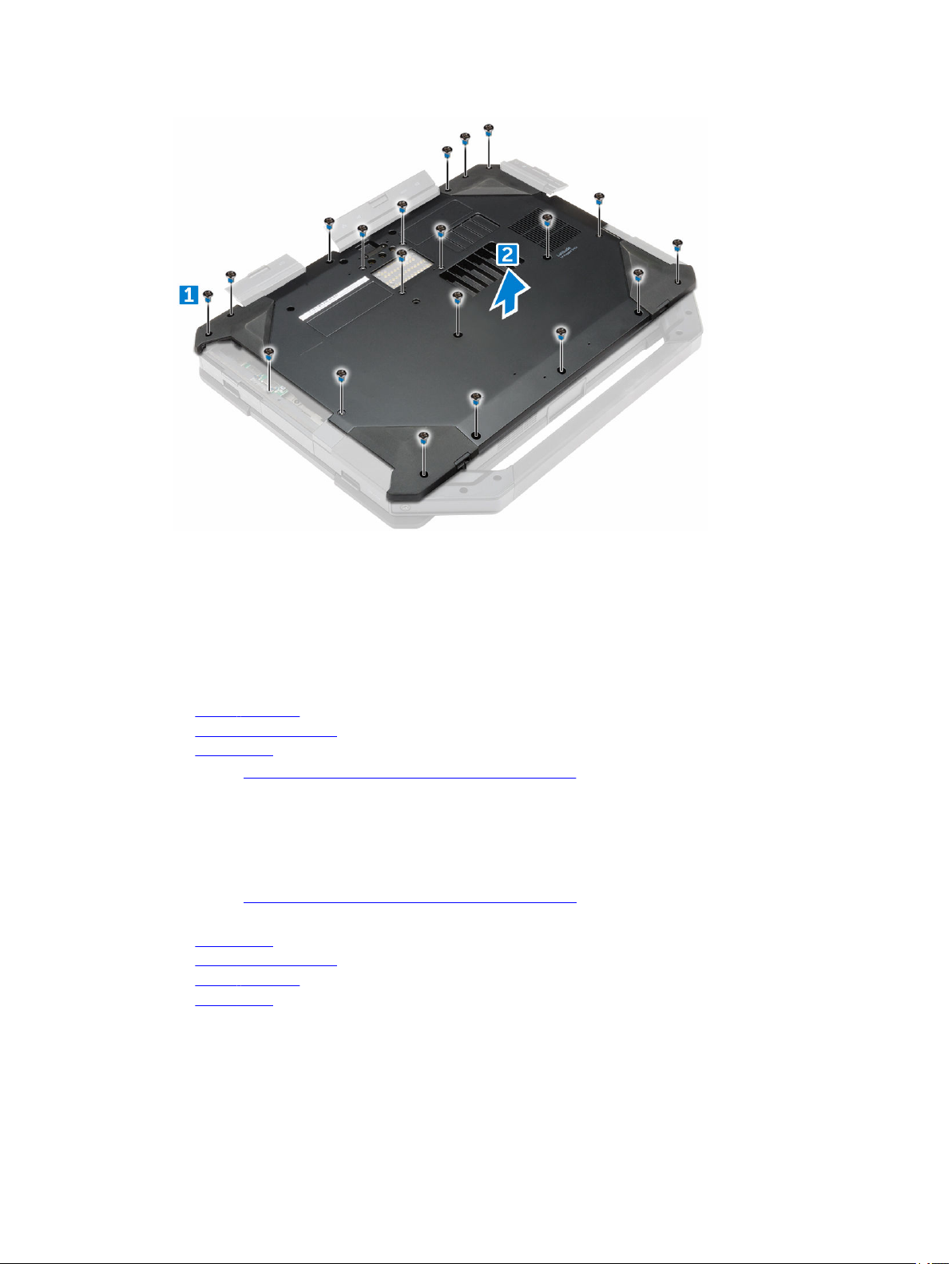
Az alapburkolat felszerelése
1. Húzza meg az I/O, hátlap és HDMI-t a számítógéphez rögzítő csavarokat.
2. Nyomja meg határozottan a reteszes ajtót, amíg egy kattanást hall és a retesz bepattan.
3. Helyezze az alapburkolatot a számítógép alapjára.
4. Húzza meg az alapburkolatot a számítógépházhoz rögzítő csavarokat.
5. Szerelje be a következőt:
a. optikai meghajtó
b. merevlemez-meghajtó
c. akkumulátor
6. Kövesse a Miután befejezte a munkát a számítógép belsejében című fejezet utasításait.
Optikai meghajtó csatlakozója
Az optikai meghajtó csatlakozójának eltávolítása
1. Kövesse a Mielőtt elkezdene dolgozni a számítógép belsejében című fejezet utasításait.
2. Távolítsa el a következőt:
a. akkumulátor
b. merevlemez-meghajtó
c. optikai meghajtó
d. alapburkolat
3. Az optikai meghajtó csatlakozójának kioldása:
a. Távolítsa el a csavarokat, amelyek az optikai meghajtó csatlakozóját a számítógéphez rögzítik [1].
b. Fordítsa el a csatlakozót [2].
22
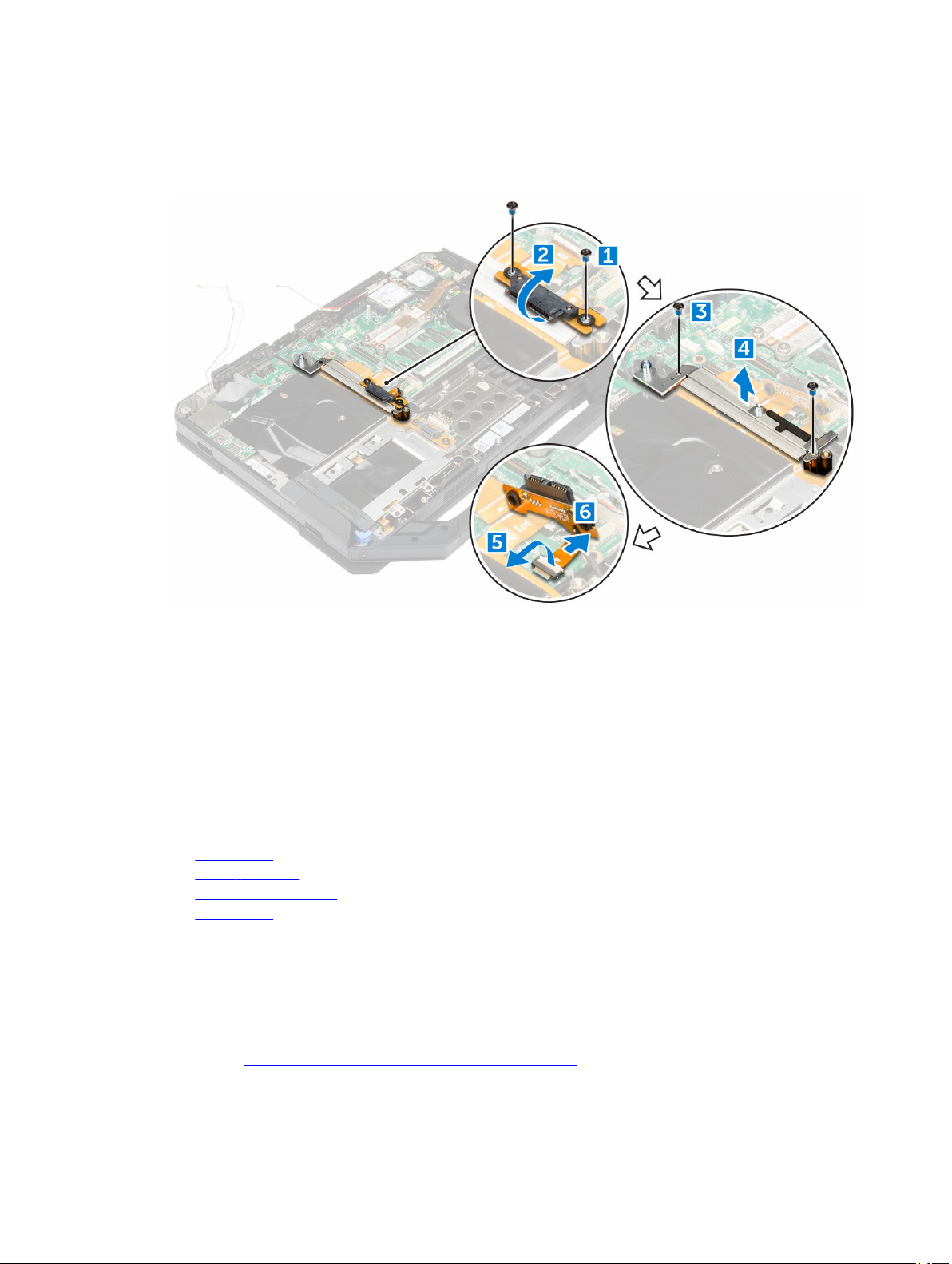
c. Távolítsa el a csavarokat, amelyek csatlakozót a számítógéphez rögzítik [3].
d. Emelje fel a csatlakozót felfelé [4].
e. Emelje meg a reteszt [5], és csatlakoztassa le az optikai meghajtó csatlakozójának kábelét az
alaplapról [6].
4.
Emelje el az optikai meghajtó csatlakozóját a számítógéptől.
Az optikai meghajtó csatlakozójának beszerelése
1. Helyezze az optikai meghajtót a számítógépre.
2. Csatlakoztassa az optikai meghajtó csatlakozójának kábelét.
3. Nyomja meg a zárófület.
4. Húzza meg a csavarokat, amelyek az optikai meghajtó csatlakozóját a számítógéphez rögzítik.
5. Fordítsa meg az optikai meghajtó csatlakozóját és helyezze be.
6. Húzza meg a csavarokat, amelyek a merevlemezmeghajtó-kábelt a számítógéphez rögzítik.
7. Szerelje be a következőt:
a. alapburkolat
b. optikai meghajtó
c. merevlemez-meghajtó
d. akkumulátor
8. Kövesse a Miután befejezte a munkát a számítógép belsejében című fejezet utasításait.
Merevlemezmeghajtó-keret
A merevlemezmeghajtó-keret eltávolítása
1. Kövesse a Mielőtt elkezdene dolgozni a számítógép belsejében című fejezet utasításait.
2. Távolítsa el a következőt:
23
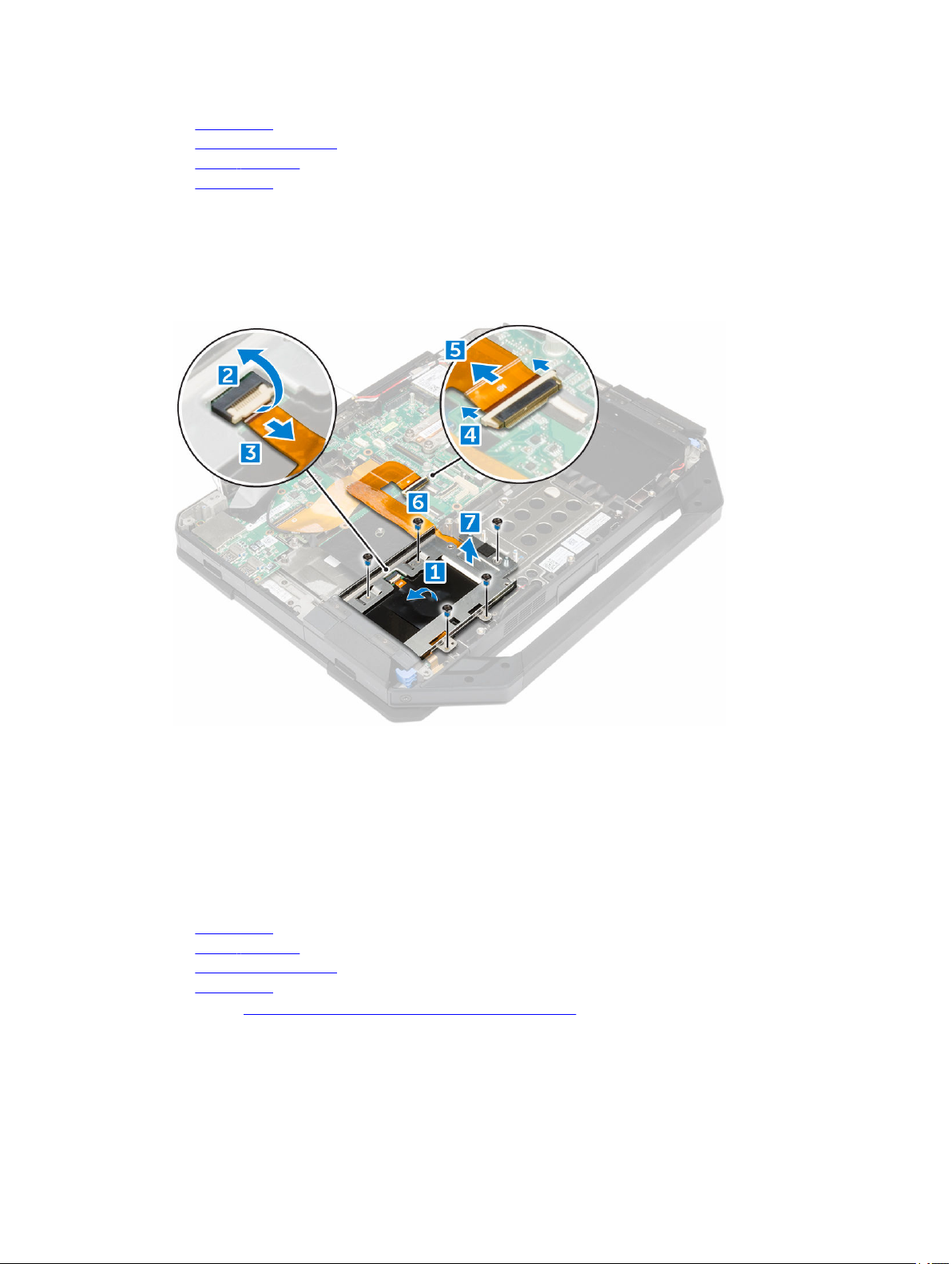
a. akkumulátor
b. merevlemez-meghajtó
c. optikai meghajtó
d. alapburkolat
3. A merevlemezmeghajtó-keret eltávolítása:
a. Fejtse le a szalagot [1].
b. Emelje meg a reteszt [2], és a merevlemez-meghajtó kábelét csatlakoztassa le a csatlakozóról [3].
c. Emelje fel a reteszt [4], és csatlakoztassa le az alaplap-kábelt a csatlakozóról [5].
d. Távolítsa el a csavarokat, amelyek a merevlemezmeghajtó-keretet a számítógéphez rögzítik [6].
e. Emelje ki a merevlemezmeghajtó-keretet a számítógépből [7].
merevlemezmeghajtó-keret beszerelése
A
1. Helyezze a merevlemezmeghajtó-keretet a számítógépre.
2. Húzza meg a csavarokat, amelyek a merevlemezmeghajtó-keretet a számítógéphez rögzítik.
3. Csatlakoztassa az alaplapkábelt a csatlakozójába.
4. Csatlakoztassa a merevlemez kábelét a csatlakozóhoz.
5. Helyezze fel a szalagot.
6. Szerelje be a következőt:
a. alapburkolat
b. optikai meghajtó
c. merevlemez-meghajtó
d. akkumulátor
7. Kövesse a Miután befejezte a munkát a számítógép belsejében című fejezet utasításait.
24
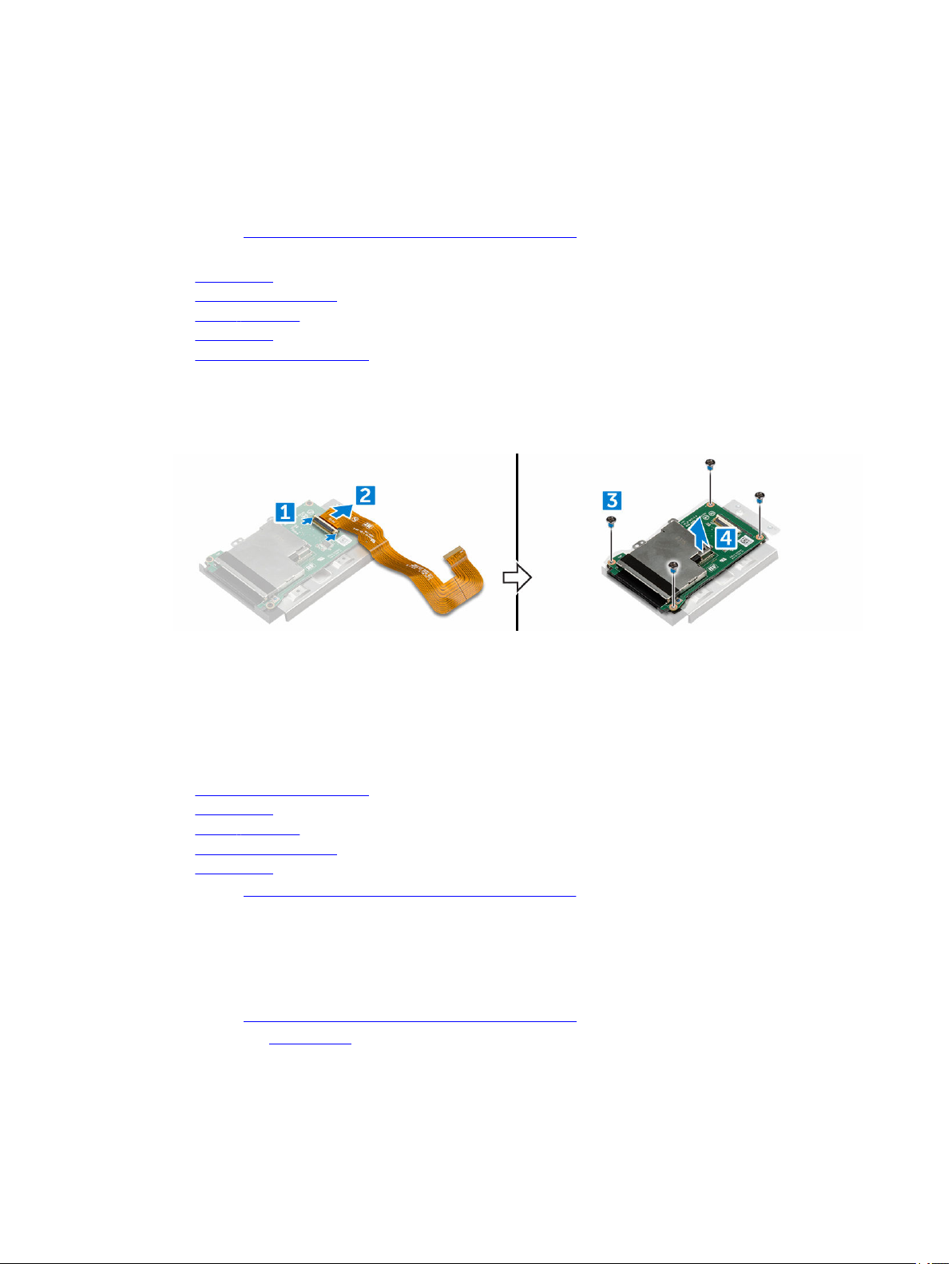
Intelligenskártya-modul
Az intelligenskártya-panel eltávolítása
1. Kövesse a Mielőtt elkezdene dolgozni a számítógép belsejében című fejezet utasításait.
2. Távolítsa el a következőt:
a. akkumulátor
b. merevlemez-meghajtó
c. optikai meghajtó
d. alapburkolat
e. merevlemezmeghajtó-keret
3. Az intelligenskártya-panel eltávolítása:
a. Emelje fel a reteszt [2], és csatlakoztassa le a kábelt a csatlakozóról [3].
b. Távolítsa el a csavarokat, amelyek az intelligenskártya-panelt rögzítik [6].
c. Az intelligenskártya-panelt emelje ki a szerkezetből [7].
Az intelligenskártya-panel beszerelése
1. Az intelligenskártya-panelt helyezze a számítógépre.
2. Húzza meg a csavarokat, amelyek az intelligenskártya-panelt a számítógéphez rögzítik.
3. Csatlakoztassa a kábelt a csatlakozóra.
4. Szerelje be a következőt:
a. merevlemezmeghajtó-keret
b. alapburkolat
c. optikai meghajtó
d. merevlemez-meghajtó
e. akkumulátor
5. Kövesse a Miután befejezte a munkát a számítógép belsejében című fejezet utasításait.
Billentyűzet
A billentyűzet eltávolítása
1. Kövesse a Mielőtt elkezdene dolgozni a számítógép belsejében című fejezet utasításait.
2. Távolítsa el az akkumulátort.
3. A billentyűzet kioldása:
a. Távolítsa el a billentyűzetet a számítógépházhoz rögzítő csavarokat [1].
25

b. A széleknél emelve fordítsa át a billentyűzetet a kijelző felett [2].
4. A billentyűzet eltávolítása:
a. Távolítsa el a billentyűzet ajtaját rögzítő csavarokat [1].
b. Emelje le a billentyűzetajtót a számítógépről [2].
c. Emelje meg a reteszeket [3, 5], és csatlakoztassa le a billentyűzet kábeleit az alaplapról [4, 6].
d. Emelje ki a billentyűzetet a számítógépből [7].
A billentyűzet beszerelése
1. Csatlakoztassa a billentyűzet kábeleit az alaplapi csatlakozókra.
2. Helyezze a billentyűzet ajtaját a számítógépházon lévő foglalat fölé.
3. Húzza meg a csavarokat, amelyek a billentyűzet ajtaját a számítógéphez rögzítik.
4. A billentyűzetet igazítsa a számítógépen lévő nyílásba.
26
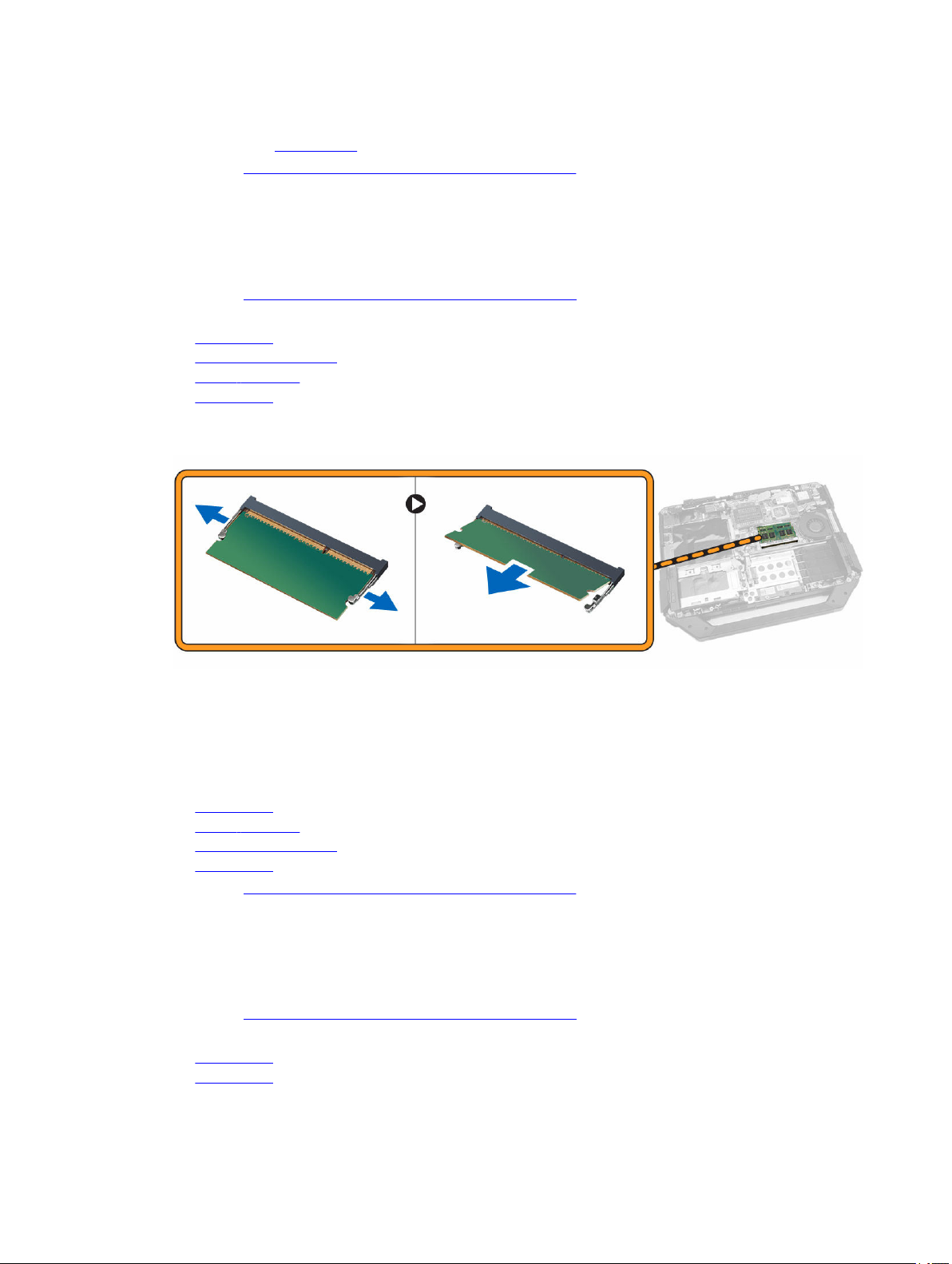
5. Húzza meg a billentyűzetet a számítógéphez rögzítő csavarokat.
6. Helyezze be az akkumulátort.
7. Kövesse a Miután befejezte a munkát a számítógép belsejében című fejezet utasításait.
Memóriamodul
A memóriamodul eltávolítása
1. Kövesse a Mielőtt elkezdene dolgozni a számítógép belsejében című fejezet utasításait.
2. Távolítsa el a következőt:
a. akkumulátor
b. merevlemez-meghajtó
c. optikai meghajtó
d. alapburkolat
3. Húzza szét a rögzítőfüleket a memóriamodulról, amíg az ki nem ugrik a helyéről.
4. Távolítsa el a memóriamodult az alaplapon lévő foglalatából.
A memóriamodul beszerelése
1. Helyezze be a memóriamodult a memóriacsatlakozóba.
2. A memóriamodult nyomja le, amíg az a helyére nem pattan.
3. Szerelje be az alábbiakat:
a. alapburkolat
b. optikai meghajtó
c. merevlemez-meghajtó
d. akkumulátor
4. Kövesse a Miután befejezte a munkát a számítógép belsejében című fejezet utasításait.
Dokkolókártya
A dokkolókártya eltávolítása
1. Kövesse a Mielőtt elkezdene dolgozni a számítógép belsejében című fejezet utasításait.
2. Távolítsa el a következőt:
a. akkumulátor
b. alapburkolat
27
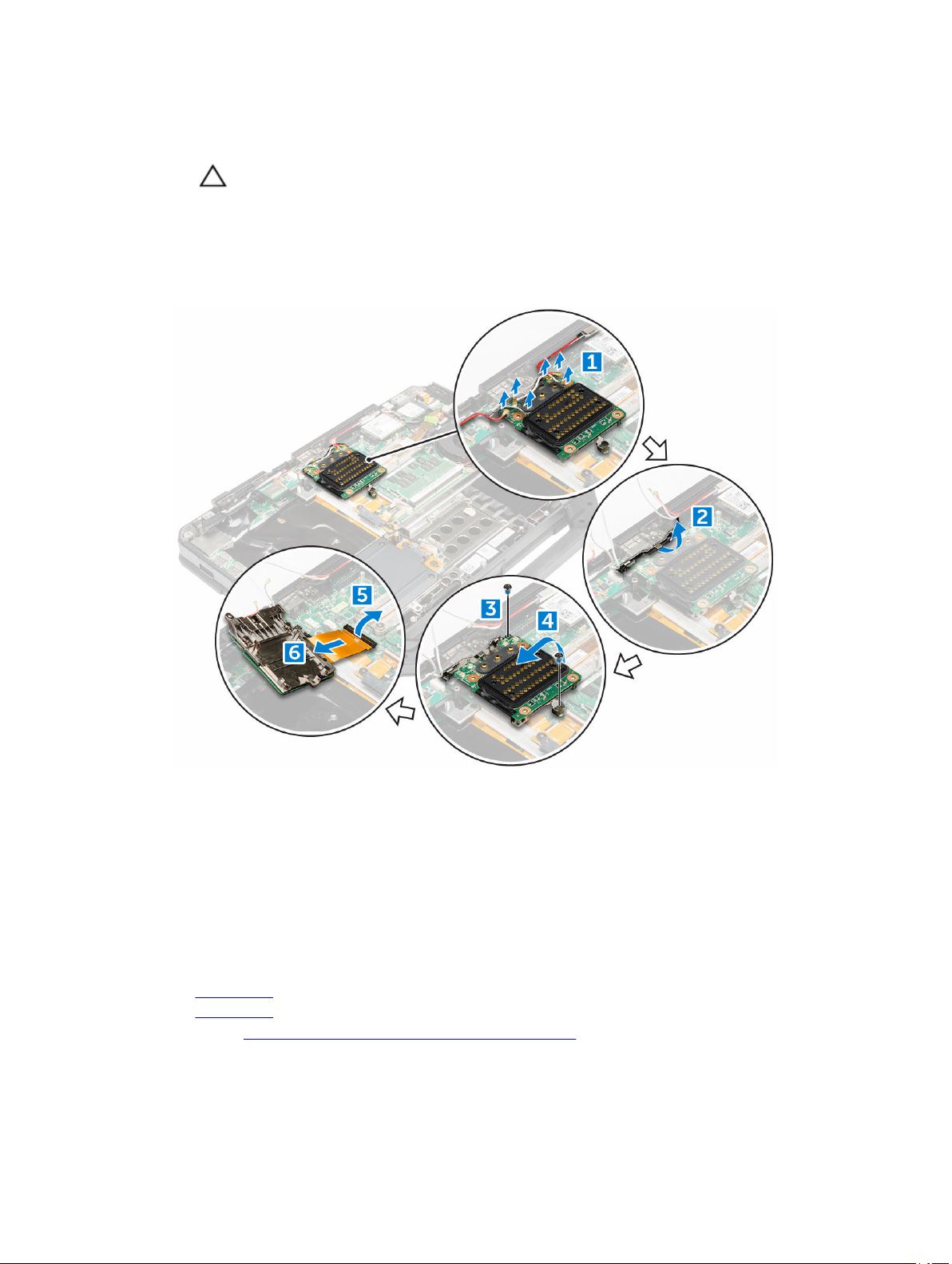
3. A dokkolókártya eltávolítása:
a. Válassza le az antennakábeleket a dokkolókártyáról [1].
FIGYELMEZTETÉS: Az antennakábelek leválasztásakor óvatosan járjon el. A nem
megfelelő leválasztás kárt tehet az antennakábelekben, vagy megtörheti őket.
b. Fejtse ki a hangszóró kábeleit a kábelvezetőből [2].
c. Távolítsa el a dokkolókártyát a számítógéphez rögzítő csavarokat [3].
d. Fordítsa fel a dokkolókártyát [4].
e. Emelje fel a kioldófület [5].
f. Csatlakoztassa le a dokkolókártya csatlakozójának kábelét az alaplapi csatlakozóról [6].
4. Emelje fel és vegye ki a dokkolókártyát a számítógépházból.
A dokkolókártya beszerelése
1. Csatlakoztassa a dokkolókártya csatlakozókábelét az alaplaphoz.
2. A dokkolókártyát helyezze a foglalatba.
3. Húzza meg a csavarokat, amelyek a dokkolókártyát a számítógéphez rögzítik.
4. Vezesse el az antennakábeleket.
5. Csatlakoztassa az antennakábeleket a dokkolókártyához.
6. Szerelje be a következőt:
a. alapburkolat
b. akkumulátor
7. Kövesse a Miután befejezte a munkát a számítógép belsejében című fejezet utasításait.
28
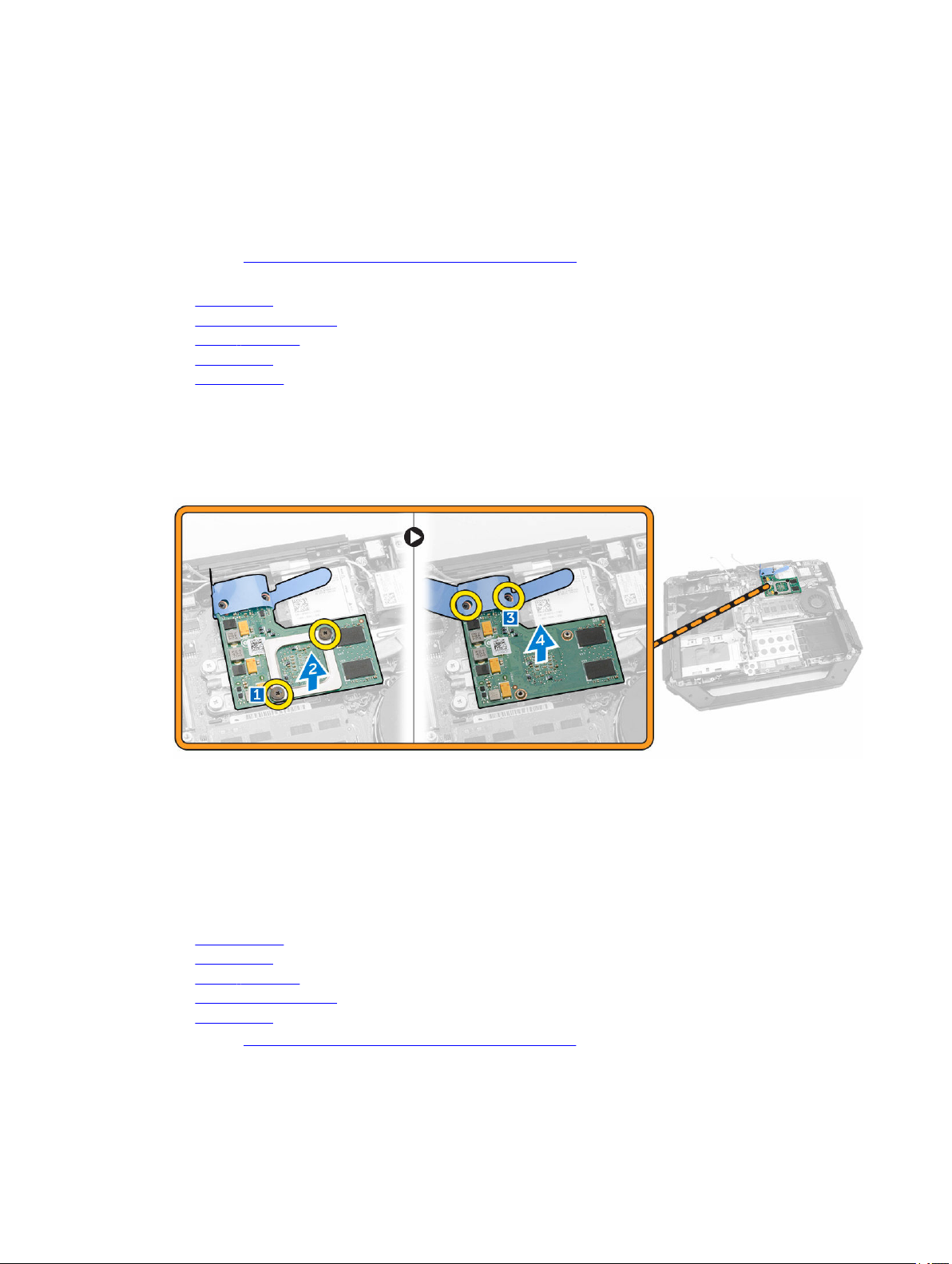
Grafikus feldolgozóegység (Graphics Processing Unit, GPU)
A GPU-panel eltávolítása
1. Kövesse a Mielőtt elkezdene dolgozni a számítógép belsejében című fejezet utasításait.
2. Távolítsa el a következőt:
a. akkumulátor
b. merevlemez-meghajtó
c. optikai meghajtó
d. alapburkolat
e. dokkolókártya
3. A GPU-panel eltávolítása
a. Távolítsa el a csavarokat, amelyek a GPU-aljzatot a számítógéphez rögzítik [1].
b. Emelje ki a GPU-aljzatot az alaplapból [2].
c. Távolítsa el a csavarokat, amelyek a húzófület a GPU-panelhez rögzítik [3].
d. Emelje ki a GPU-panelt a számítógépből [4].
A GPU-panel beszerelése
1. A GPU-panelt helyezze a számítógépre.
2. Húzza meg a csavarokat, amelyek a húzófület a GPU-panelhez rögzítik.
3. A GPU-panel aljzatát helyezze a panelre.
4. Húzza meg a csavarokat, melyek az aljzatot a számítógéphez rögzítik.
5. Szerelje be a következőt:
a. dokkolókártya
b. alapburkolat
c. optikai meghajtó
d. merevlemez-meghajtó
e. akkumulátor
6. Kövesse a Miután befejezte a munkát a számítógép belsejében című fejezet utasításait.
29
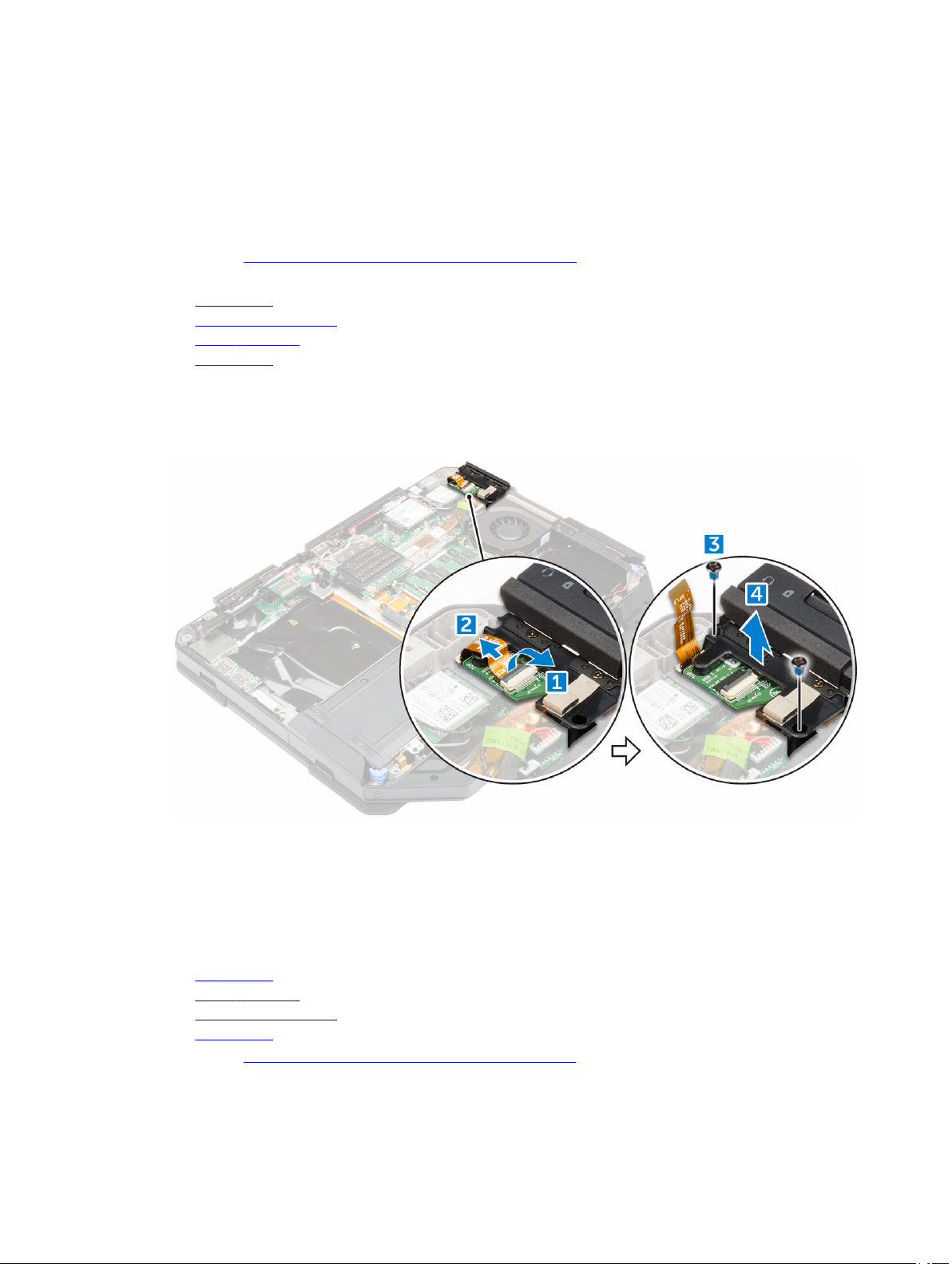
Előfizetőiazonosítómodul-kártya (Subscriber Identity Module, SIM-kártya)
Az SIM-modul eltávolítása
1. Kövesse a Mielőtt elkezdene dolgozni a számítógép belsejében című fejezet utasításait.
2. Távolítsa el a következőt:
a. akkumulátor
b. merevlemez-meghajtó
c. optikai meghajtó
d. alapburkolat
3. A SIM-modul eltávolítása:
a. Emelje fel a reteszt [1], és csatlakoztassa le a SIM-modul kábeleit [2].
b. Távolítsa el a SIM-modult a számítógéphez rögzítő csavarokat [3].
c. Távolítsa el a SIM-modult a számítógépből [4].
A SIM-modul beszerelése
1. Csúsztassa a SIM-modult a számítógépen lévő foglalatba.
2. Húzza meg a csavarokat, hogy az SIM modult a számítógéphez rögzítse.
3. Csatlakoztassa a SIM-modul kábelét a csatlakozóra.
4. Szerelje be a következőt:
a. alapburkolat
b. optikai meghajtó
c. merevlemez-meghajtó
d. akkumulátor
5. Kövesse a Miután befejezte a munkát a számítógép belsejében című fejezet utasításait.
30
